PC4020 v3.3 Uživatelský manuál
|
|
|
- Jiří Havlíček
- před 9 lety
- Počet zobrazení:
Transkript
1 PC4020 v3.3 Uživatelský manuál UPOZORNĚNÍ: Tento manuál obsahuje informace o omezení funkcí a použití výrobku a informace o omezeném ručení výrobce. Je proto nezbytné celý manuál dokonale prostudovat DSC
2
3 Obsah Obsah...1 Úvod...3 Kapitola 1: Základní funkce systému Základní informace Zapnutí Ostatní způsoby zapnutí Vypnutí Paměť poplachů Hlasitá signalizace poplachu Odpojení zón Poruchové stavy...10 Kapitola 2: Přístupové kódy Programování nového přístupového kódu Upravit existující kód Změna funkcí uživatelského kódu Možnosti úpravy názvu přístupového kódu Vymazání existujícího kódu Speciální kódy Kódy programované instalačním technikem...17 Kapitola 3: Správa systému Rychlá aktivace Rychlý odchod Automatické zapnutí Nastavení datumu a času Aktivace dveřní zvonkohry Prohlížení paměti událostí Příkazy [*] [7] pro ovládání výstupů Nastavení klávesnice Funkce Downloadu Aktivace PC-Linku Nastavení audio Vypnutí a zapnutí Hudby na pozadí...22 Kapitola 4: Kontrola přístupu Identifikační čtečky (Moduly PC4820) Programování přístupových karet (modul PC4820) Hledat podle čísla karty (modul PC4820) Připojení telefonního čísla uživatele (modul PC4850)
4 4.5 Připojení kódu nájemníka pro uživatele (modul PC4850)...27 Kapitola 5: Testování a údržba Test chůzí Test systému Test výstupů (PC4216) Údržba systému...29 Kapitola 6: Požární ochrana Činnost při požárním poplachu...30 Příloha A Speciální znaky...31 Poznámky:...1 2
5 Úvod Několik slov o Vašem systému Bezpečnostní systém DSC je zkonstruován tak, aby Vám poskytoval co možná největší pohodlí. Klávesnice s LCD displejem Vás bude provázet všemi operacemi v českém jazyce. Klávesnice je vybavena akustickou kontrolou provázející stisk kláves v kterémkoli okamžiku. Některé systémové stavy jsou signalizovány také LED kontrolkami nebo ostatními prvky systému. Čtěte tento manuál pozorně a postupujte podle instrukcí Vašeho instalačního technika. Nezmiňujte se zbytečně cizím osobám o funkcích, kterými je vybaven Váš systém. S používáním tohoto systému by se měli seznámit všichni uživatelé. O tomto manuálu Tento manuál zcela vysvětluje všechny funkce systému včetně poruchových stavů a programování přístupových kódů, jakož i vykonání základních funkcí systému. Většina uživatelů nebude potřebovat všechny informace popsané v tomto manuálu. První kapitola nazvaná Základní funkce systému popisuje základní koncepci systému a instruuje uživatele o způsobu zapnutí/vypnutí systému a odpojení zón. Předejte fotokopie této kapitoly hlavním uživatelům systému. Ostatní kapitoly zahrnují detailní systémové informace. Detekce požáru Toto zařízení je schopné sledovat průvodní znaky požáru pomocí kouřových detektorů a v případě, že jsou tyto příznaky zjištěny, systém spustí varovný poplach. Spolehlivé odhalování požáru závisí na dostatečném množství požárních detektorů umístěných na příslušných místech. Toto zařízení by mělo být instalováno v souladu s platnými předpisy a doporučeními. POZNÁMKA: Systém bude schopen detekovat požár pouze tehdy, bude-li nainstalován s požární signalizací. Připojení na PCO Tento systém je schopen přenášet zprávy o zapnutí/vypnutí, poplachy a ostatní systémové události po telefonních linkách na PCO (pult centrální ochrany). Jestliže nepozorností spustíte poplach, okamžitě volejte monitorovací stanici, čímž zabráníte zbytečné odezvě. POZNÁMKA: Připojení na PCO musí být naprogramováno Vaším instalačním technikem. 3
6 Kapitola 1: Základní funkce systému 1.1 Základní informace Bezpečnostní systém se skládá ze zabezpečovací ústředny DSC, jedné nebo více klávesnic, různých detektorů, senzorů a kontaktů. Ústředna je umístěna mimo hlavní přístupovou cestu v některé vhodné místnosti objektu. Kovová skříňka obsahuje elektronický systém a záložní baterie. Do této skříňky má přístup pouze servisní technik. Všechny klávesnice jsou vybaveny tlačítky pro zadávání příkazů, zvukovou signalizací doprovázející příslušnou činnost nebo stav systému a alfanumerickým displejem. Klávesnice se používají pro zadávání instrukcí a k zobrazování informací o aktuálním stavu systému. Umísťují se na vhodných místech uvnitř budovy za vstupními/výstupními dveřmi. Zóny a bloky Střežený prostor může být rozdělen Vaším instalačním technikem do zón a bloků. Zóna je oblast chráněná jedním nebo více spojenými senzory (pohybový detektor, detektor tříštěného skla, dveřní kontakt ). Jedna zóna může být obývací pokoj, vstupní hala nebo okno nebo dveře. Dvě nebo více takovýchto zón propojených systémem může vytvořit blok. Blok je část chráněného prostoru. Blok může být samostatně vypnut nebo zapnut nezávisle na ostatních blocích. Všechny tyto části tvoří dohromady celý systém. Některé zóny mohou patřit do více než jednoho bloku, například vstupní/výstupní dveře a vstupní vestibuly. Tyto jsou nazývány společné zóny, poněvadž nejsou přiřazeny pouze do jednoho bloku. Přístupové kódy Každému uživateli systému bude přiřazen 4 nebo 6-ti místný přístupový kód. Přístupové kódy se používají k zapnutí nebo vypnutí bloků, kterým jsou kódy přiřazeny. Některé přístupové kódy mohou vykonávat také ostatní funkce systému, jako například programování uživatelských funkcí a odpojování zón. Váš přístupový kód bude použitelný pouze pro některé systémové funkce. Například pokud Váš přístupový kód bude naprogramován pouze pro zapnutí/vypnutí bloku 1, nebudete moci s tímto kódem zapnout nebo vypnout ostatní bloky. 4
7 Klávesnice Většinou bývá instalováno několik LCD klávesnic v chráněném prostoru, obyčejně jedna u každých vstupních/výstupních dveří. Některé klávesnice jsou programovány pouze pro činnost v daném bloku. Ty jsou nazývány blokové klávesnice. Pokud je požadováno, může mít systém globální klávesnici(e). Globální klávesnice slouží pro přístup do libovolného bloku. Jestliže vložíte Váš přístupový kód na globální klávesnici, budete tázáni na blok, který chcete zapnout. Klávesnice bude nabízet pouze bloky přístupné Vašemu instalačnímu kódu Pokud nebude klávesnice používána, zobrazí zprávu Vloz Tvuj Vstupni kod. V některých případech může zobrazovat datum a čas. Nezávisle na tom co bude zobrazovat, vložení platného kódu na nečinné klávesnici způsobí vstup do systému. Hlasová nápověda Je-li v systému nainstalován modul interkomu (PC49XX s audiostanicemi) a Escort4580, lze používat hlasové nápovědy pro ovládání systému. Ta se spustí dvousekundovým stiskem funkční klávesy Hlasová nápověda na systémové klávesnici. POZNÁMKA: Hlasová nápověda nebude přístupná pokud v téže chvíli bude jiný uživatel spojen místním nebo vzdáleným telefonem s modulem Escort. 1.2 Zapnutí 1. Připravte blok na zapnutí zavřením všech chráněných oken a dveří. Zamezte pohybu v oblastech s pohybovými detektory. 2. Pokud je na displeji klávesnice zobrazen čas a datum, stiskněte klávesu [#]. Poté by měl být zobrazen text Vloz kod pro Zapnuti systemu. Jestliže displej zobrazí Uzavri zony Pred zapnutim, ujistěte se, že jsou všechny dveře a okna zavřená a není žádný pohyb v oblastech s pohybovými detektory. 3. Jakmile je zobrazeno Vloz kod pro Zapnuti systemu, zadejte Váš 4 nebo 6-ti místný kód. Když nezadáte kód správně, bude znít bzučák klávesnice nepřerušovaným tónem po dobu 2 sekund. Přístupový kód pro jeden blok Pokud je zadán přístupový kód platný pouze pro jeden blok, systém zapne blok, kterému daný kód patří. Bude zobrazen text Cas pro odchod Prave probiha a klávesnice pípne třikrát po sobě v rychlém sledu. Čas pro odchod začne probíhat a umožní Vám opustit objekt během nastaveného času pro odchod, aniž by došlo k poplachu. Opusťte objekt dveřmi určenými pro odchod/příchod. Zbývající čas pro odchod bude zobrazen na pravé straně displeje. Po jeho uplynutí bude blok zapnut. Na klávesnici bude zobrazen text Vloz kod pro Vypnuti systemu. 5
8 Přístupový kód pro více bloků Pokud je zadán přístupový kód platný pro více bloků, musíte systému sdělit, který blok chcete zapnout. Systém Vám nabídne pouze bloky, kterým byl daný kód přidělen. Po vložení Vašeho kódu bude na displeji zobrazeno: (0) Zapnout < > (Nazev bloku) P V pravém dolním rohu displeje bude zobrazen znak korespondující se stavem bloku: písmeno P bude použito pro blok připravený k aktivaci, Z pro zapnutý blok a N pro blok nepřipravený k aktivaci. Zobrazený blok zapnete stiskem klávesy odpovídající číslu v kulatých závorkách (v našem případě [0]) nebo klávesy [*]. Čas pro odchod začne probíhat a umožní Vám opustit objekt během nastaveného času, aniž by došlo k poplachu. Po jeho uplynutí bude blok zapnut. Pokud chcete zapnout další blok, použijte kláves se šipkami pro listování mezi bloky, kterým náleží Váš přístupový kód. Zobrazený blok vyberte stiskem klávesy odpovídající číslu v kulatých závorkách nebo klávesy [*]. Jestliže vyberete další blok, klávesnice zobrazí následující text: Vyber (0) <> Zapnuti bloku P Blok zapnete stiskem klávesy odpovídající číslu v kulatých závorkách nebo klávesy [*]. Čas pro odchod zvoleného bloku začne běžet a klávesnice bude zobrazovat: Cas pro odchod Prave probiha Displej se vrátí po několika sekundách k předcházejícímu hlášení (0) Zapnout 1.3 Ostatní způsoby zapnutí Zapnutí Odchod Zapnutí systému v režimu Odchod bude aktivovat všechny vnitřní zóny a zóny obvodové ochrany. Jestliže bude narušen pohybový detektor napojený na vnitřní zónu nebo bude narušena zóna obvodové ochrany, bude okamžitě spuštěn poplach. Blok zapnete do režimu Odchod vložením přístupového kódu, výběrem požadovaného bloku a opuštěním objektu dveřmi určenými pro příchod/odchod. Systém takto pozná, že jste opustili objekt. Po uplynutí času pro odchod bude systém zapnut v režimu Odchod. 6
9 Zapnutí Doma Když je tato funkce povolena, budete moci zóny obvodové ochrany zapnout, zatímco zóny vnitřní ochrany zůstanou neaktivní, což Vám umožní zůstat v zapnutém objektu. Jestliže zapnete systém zadáním Vašeho přístupového kódu a neopustíte objekt dveřmi určenými pro příchod/odchod, bude systém zapnut v režimu Doma s automaticky odpojenými vnitřními zónami. Vnitřní zóny mohou být kdykoliv zapnuty zadáním [*] [1] na kterékoli klávesnici. Pokud takto znovu zapínáte vnitřní zóny, pohybujte se pouze v prostorách nezajištěných pohybovými detektory. Do prostorů střežených pohybovými detektory můžete vstoupit až po vypnutí systému. Zapnutí bez vstupního zpoždění Vstupní zpoždění je doba, během které může kdokoli vstoupit do střežené oblasti, aniž by došlo k vyhlášení poplachu, čímž je uživateli poskytnut čas na dosažení klávesnice a zadání kódu pro vypnutí systému. Jestliže chcete zapnout systém bez vstupního zpoždění, zadejte [*] [9] před vložením přístupového kódu. Kontrolka Zapnuto bude blikat na znamení, že systém je zapnut bez vstupního zpoždění. Systém odpojí vnitřní zóny. Vstup do objektu zónou určenou pro příchod/odchod způsobí okamžitý poplach. Rychlé zapnutí Pokud je povolena funkce rychlého zapnutí, může být systém zapnut jednoduše stisknutím [*] [0] namísto zadání přístupového kódu. Připomínáme, že zadání povelu [*] [0] umožňuje pouze zapnutí systému a nikoli jeho vypnutí. Správce Vašeho systému Vás bude informovat, zda je funkce rychlého zapnutí povolena. 1.4 Vypnutí 1. Vstupte do objektu dveřmi určenými pro příchod/odchod. Vstup do objektu jiným způsobem než těmito dveřmi způsobí okamžitý poplach. Jakmile jsou otevřeny dveře pro příchod/odchod, bude okamžitě spuštěn bzučák klávesnice a začne běžet vstupní zpoždění. Vstupní zpoždění poskytne maximálně 255 sekund (dle nastavení) na vypnutí systému. 2. Na klávesnici zadejte Váš přístupový kód. Pokud zadáte kód chybně, stiskněte klávesu [#] a zadejte kód znovu. Kontrolka Zapnuto zhasne a bzučák klávesnice utichne. Platný přístupový kód musí být zadán před uplynutím vstupního zpoždění. Jestliže došlo k poplachu během doby zapnutí systému, bude zobrazen text Pamet alarmu na klávesnici spolu s názvem narušené zóny. Displej bude toto zobrazovat na klávesnici po dobu dvou minut nebo pokud nebude stisknuta klávesa [#]. Klávesnice poté přejde do klidového stavu. 7
10 Vypnutí dalšího bloku Jestliže máte přidělen přístupový kód pro více bloků, můžete vypnout další bloky dříve, než do nich vstoupíte. Chcete-li vypnout další blok, zadejte přístupový kód. Displej klávesnice zobrazí: (0) Zapnout < > (Nazev bloku) P Použijte kláves se šipkami pro výběr bloku, který chcete vypnout. Připomínáme, že budou zobrazeny pouze bloky, kterým je přiřazen Váš přístupový kód. Pokud je vybraný blok zapnut, bude zobrazen znak Z v pravém dolním rohu displeje jako na následujícím příkladu: (2) Vybrat < > (Nazev bloku) Z Blok vypnete stiskem klávesy odpovídající číslu zobrazenému v kulatých závorkách (v tomto případě [2]) nebo klávesy [*]. 1.5 Paměť poplachů Paměť poplachů, které se staly během posledního zapnutí prohlédnete stiskem [*] [3]. Stiskněte [#] pro ukončení prohlížení paměti poplachů POZNÁMKA: Poplachy způsobené narušením ochranných tamper kontaktů nebudou zobrazeny v paměti poplachů. 1.6 Hlasitá signalizace poplachu Požární poplach Pokud byl Váš systém instalován s požárními detektory, bude požární poplach signalizován přerušovaným tónem sirény. Když uslyšíte tento poplach, postupujte okamžitě podle místního evakuačního plánu. (Viz kapitola 6.5)) Bezpečnostní poplach Bezpečnostní poplach bude signalizován nepřerušovaným tónem sirény. Lze jej utišit zadáním platného přístupového kódu. Jestliže nepozorností spustíte poplach, okamžitě volejte monitorovací stanici, čímž zabráníte zbytečné reakci. Příčinu poplachu zjistíte nahlédnutím do paměti poplachů. Po odstranění příčiny poplachu může být systém znovu zapnut. 8
11 1.7 Odpojení zón Odpojení zóny můžete použít v případě, kdy potřebujete mít přístup do části střeženého prostoru v době zapnutí systému. Zóny, které jsou poškozeny například vlivem poruchy vedení nebo senzoru, mohou být takto dočasně odpojeny, dokud nedojde k opravě, aby systém mohl být zapnut. Zapnuté zóny nemohou být odpojeny. Odpojená zóna nezpůsobí poplach. Zóny nemohou být odpojeny v zapnutém systému. Odpojení zón je automaticky zrušeno při vypnutí systému ze střežení. Jeli odpojení zón nutné, musí být opět při následujícím zapnutí obnoveno. POZNÁMKA: Z bezpečnostních důvodů může správce systému zakázat odpojení některých zón. Odpojení zón snižuje úroveň ochrany objektu. Jestliže odpojujete zóny z důvodu poruchy, informujte okamžitě správce systému nebo volejte Vaši servisní firmu, aby mohl být systém okamžitě uveden do normálního stavu. POZNÁMKA: Instalační technik může povolit odpojení požárních zón. Více informací o aktuálním nastavení systému žádejte u Vašeho instalačního technika. Pokud je umožněno odpojení požárních zón a dojde k odpojení, bude ústředna signalizovat požární poruchu do doby, než dojde ke zrušení odpojení. Odpojení požární zóny nebude zrušeno zapnutím/vypnutím systému, ale pouze níže uvedeným manuelním způsobem. Chcete-li odpojit zónu, stiskněte [*] [1]. Podle nastavení systému může být vyžadováno vložení přístupového kódu. Poté bude zobrazena nabídka různých způsobů odpojení. Použijte kláves [<] [>] pro listování mezi jednotlivými položkami. Vyberte požadovanou položku stiskem [*] nebo klávesy odpovídající číslu v kulatých závorkách. Můžete vybírat z následujících možností odpojení: [0] Odpojeni Ot Zon Tato položka zobrazí pouze zóny, které jsou v současné době otevřené nebo odpojené. Použijte klávesy [<] [>] pro listování mezi těmito zónami. Otevřené zóny budou označeny vykřičníkem (!) umístěným v pravém dolním rohu displeje. Vyberte zónu, kterou chcete odpojit stiskem klávesy [*]. Znak * bude zobrazen za názvem zóny na znamení, že zóna byla odpojena. [1] Odpojeni zon Tato položka umožní odpojení všech zón. Použijte kláves [<] [>] pro nalezení zóny, které chcete odpojit a stiskněte klávesu [*] pro výběr. Znak * bude zobrazen za názvem zóny na znamení, že zóna byla odpojena. [2] Konec odpojeni Tato položka Vám umožní zrušit odpojení všech zón ve Vašem bloku. [3] Odpojeni zpet Tato položka automaticky odpojí skupinu zón, které byly naposled odpojeny při aktivaci bloku. [4] Predchozi menu Tato položka provede návrat do klidového stavu Vloz kod pro Zapnuti systemu. Z tohoto stavu můžete zapnout systém. 9
12 1.8 Poruchové stavy Zabezpečovací ústředna neustále monitoruje některé možné poruchové stavy. Pokud dojde k některé poruše, bude rozsvícena kontrolka Porucha a bzučák klávesnice krátce pípne jednou za 10 sekund. Stiskněte klávesu [#] pro utišení akustické signalizace. Kontrolka Porucha bude rozsvícena až do okamžiku odstranění závady. Chcete-li zjistit, který poruchový stav byl zaznamenán: 1. Stiskněte [*] [2] na kterékoli klávesnici. 2. Použijte kláves se šipkami pro listování mezi jednotlivými poruchovými stavy. Jestliže je signalizována Porucha site, byl přerušen síťový přívod napájení k ústředně. Porucha se objeví při výpadku AC napájení a zrušena bude po opětovném obnovení napájení. Pokud je přívod elektrické energie v pořádku a přesto je hlášena tato porucha, volejte Vaší servisní firmu. Signalizace poruchy Telefonni linka znamená poruchu telefonní linky. Pokud telefonní linka v objektu pracuje normálně a přesto je hlášena tato porucha, kontaktujte Vaší servisní firmu. Všechny další poruchové stavy vyžadují zásah instalačního technika. Pokud se objeví poruchové hlášení, kontaktujete co nejdříve instalačního technika, aby mohl být problém co nejdříve vyřešen. 10
13 Kapitola 2: Přístupové kódy Přístupové kódy se používají pro zapnutí/vypnutí systému a pro přístup k uživatelským funkcím. Existuje více typů přístupových kódů, které lze použít v tomto systému. Hlavní Master kód může vykonávat všechny systémové funkce. Do nich patří odpojování zón, aktivace výstupů naprogramovaných pro ovládání z klávesnice a programování přístupových kódů. Hlavní Master kód je kód číslo Implicitně může změnit tento kód pouze instalační technik. Informujte se u instalačního technika, zda Vám umožnil provádět změnu kódu. Následující kapitola popisuje jakým způsobem lze programovat nové přístupové kódy nebo měnit kódy stávající. Také jsou zde vysvětleny všechny programové funkce přístupového kódu. 2.1 Programování nového přístupového kódu Tato kapitola popisuje základní aspekty programování nového přístupového kódu: Jak vybrat nový přístupový kód pro programování Jak programovat 4- nebo 6- místné kódy Jak programovat jméno uživatele pro identifikaci kódů Jak zvolit blok, ve kterém má být kód aktivní Chcete-li vybrat nový přístupový kód pro programování, postupujte podle následujících instrukcí: 1. Zadejte povely [*] [5] doplněné o Master kód. 2. Displej zobrazí: Vyber (0) < > Hledat dle cisla Stiskněte [0] nebo [*]. 3. Displej zobrazí: Zvol kod (0001) < > Kod 1 Uživatel 1 (Přístupový kód číslo 0001) je Systémový master kód. Instalační technik již možná tento kód naprogramoval. Použijte klávesu (>) pro nalistování kódu, který chcete programovat (například kód číslo 0002). Stiskněte [*] pro výběr kódu. 4. Displej zobrazí: Vyber (0) < > Novy kod Toto je menu programování kódů. Použijte klávesu (>) pro listování ve všech úrovních menu programování kódů. Každá zobrazená nabídka se týká rozdílných 11
14 aspektů programování přístupového kódu, které jsou vypsány výše. Zobrazené menu vyberete pro programování stiskem klávesy [*]. Programování kódu Chcete-li naprogramovat nový přístupový kód, postupujte podle následujících instrukcí: 1. V nabídce programování kódů použijte klávesy se šipkami k nalistování prvního textu: Vyber (0) Novy kod. Stiskněte [*] nebo [0] k programování přístupového kódu. 2. Displej zobrazí Vloz cislice a znaky AAAA. To je implicitní hodnota přístupového kódu. Zadejte 4 číslice nového kódu. 3. Stiskněte [#]. Displej přejde zpět k Vyber (0) Novy kod. Nový kód je naprogramován. K dispozici jsou 6-ti místné přístupové kódy. Informujte se instalačního technika, zda Váš systém podporuje 6-ti místné kódy. POZNÁMKA: Neprogramujte přístupové kódy, které lze snadno uhodnout a tím by snižovaly míru bezpečnosti objektu (např nebo 1234). POZNÁMKA: Instalační technik může nastavit systém tak aby kontroloval duplicitu kódů. Nepůjde tedy zadat stejný kód více uživatelům. Změna jména uživatele Chcete-li programovat jméno uživatele nového přístupového kódu, postupujte podle následujících instrukcí. 1. V nabídce programování kódů použijte klávesy se šipkami k nalistování následujícího textu: Vyber (2) < > Zmena jmena 2. Stiskněte [2] nebo [*]. 3. Displej zobrazí Zmena jmena. Pro uživatele 0002 je implicitní název Kod 2. Zadejte jméno nového uživatele přístupového kódu použitím numerických kláves následujícím způsobem: Písmena abecedy jsou přidělena numerickým klávesám 1 až 9 následujícím způsobem: [1] = A, B, C, 1 [2] = D, E, F, 2 [3] = G, H, I, 3 [4] = J, K, L, 4 [5] = M, N, O, 5 [6] = P, Q, R, 6 [7] = S, T, U, 7 [8] = V, W, X, 8 [9] = Y, Z, 9, 0 [0] = Mezera Například, když stiskněte jednou klávesu [4], bude zobrazeno nad kurzorem na displeji písmeno J. Stiskněte-li klávesu [4] znovu, bude na stejném místě zobrazeno písmeno K. Pokud stisknete jinou klávesu, bude kurzor automaticky přesunut na následující pozici vpravo od kurzoru. Chcete-li vymazat nějaký znak, přesuňte pod něho kurzor pomocí kláves [<] [>] a stiskněte klávesu [0]. (Více informací o dalších funkcích programování jmen uživatele naleznete v kapitole 2.4) 12
15 POZNÁMKA: Jestliže uživatel nechce zobrazovat tato jména na PC4850, je třeba zadat znak! před uživatelským jménem. Ke vložení! stiskněte [*] a nalistujte hlášení ASCII znaky. Pak zadejte [033]. 4. Pokud jste zadali celé jméno uživatele, stiskněte klávesu [#]. Displej přejde zpět k Vyber (2) Zmena jmena Přiřazení kódu blokům. Instalační technik může Váš systém rozdělit do jednoho nebo více bloků. Aby přístupový kód správně pracoval, musíte naprogramovat bloky, ve kterých bude kód aktivní. Pokud má Váš systém pouze jeden blok, musíte přiřadit kód bloku číslo 1. Chcete-li programovat přiřazení kódu blokům, postupujte podle následujících instrukcí: 1. V nabídce programování kódů použijte klávesy se šipkami k nalistování následujícího textu: Vyber (6) < > Prirazeni kodu 2. Stiskněte [*] nebo [6]. Displej zobrazí Vyber funkci < >. Blok 1 bude zobrazen spolu se znakem N. To znamená, že tento kód není aktivní v bloku 1. Stiskněte [*] pro výběr bloku 1 (A). Opakovaným stiskem klávesy * přepínáte mezi povolením nebo zakázáním přístupu vybraného kódu do bloku. 3. Použijte kláves se šipkami pro nalistování následujícího bloku systému. Stiskněte klávesu [*] pro povolení nebo zakázání přístupu do bloku. Opakujte tento postup pro zbývající bloky systému, až bude přístupový kód přiřazen do všech požadovaných bloků. 4. Stiskněte klávesu [#] po ukončení přiřazení kódu blokům. Displej přejde k Vyber (6) Prirazeni kodu. 2.2 Upravit existující kód Chcete-li upravit existující kód, musíte nejprve zvolit jednu ze dvou metod vyhledávání kódu: podle čísla uživatele nebo podle jména uživatele. Pro hledání podle čísla uživatele postupujte podle následujících instrukcí: 1. Zadejte [*] [5] a Master kód. 2. Displej zobrazí: Vyber (0) < > Hledat dle cisla Stiskněte [0] nebo [*]. 3. Zadejte číslo přístupového kódu a stiskněte [*] pro pokračování programování. Můžete také použít klávesy [<] [>] pro nalezení požadovaného kódu. Pro hledání podle jména uživatele postupujte podle následujících instrukcí: 1. Zadejte [*] [5] a Master kód. 2. Displej zobrazí Vyber (0) Hledat dle cisla. Použijte klávesy [>] pro zobrazení následujícího textu: 13
16 Vyber (1) < > Hledat dle jmena Stiskněte [1] nebo [*]. 3. Zadejte počáteční písmeno jména uživatele přístupového kódu použitím korespondující numerické klávesy. Například chcete-li hledat jméno Jan, vložte písmeno J jedním stiskem klávesy [4]. 4. Klávesnice zobrazí první za seznamu jmen začínajících zadaným písmenem. Listujte pomocí klávesy [>] seznamem ostatních jmen vyhovujících dané podmínce. 5. Pokud je zobrazeno požadované jméno na klávesnici, stiskněte klávesu [*] pro pokračování. Když je kód vybrán, bude zobrazeno menu programování kódů. Upravte přístupový kód, název kódu nebo přiřazení blokům podle instrukcí popsaných v kapitole 2.1 Programování nového přístupového kódu. 2.3 Změna funkcí uživatelského kódu Funkce uživatelského kódu vymezují systémové funkce, ke kterým bude mít kód přístup.v tabulce 2-1 je uveden přehled všech funkcí přístupového kódu. Tabulka také uvádí, které funkce jsou implicitně povoleny pro jednotlivé druhy kódu. Chcete-li změnit funkce přístupového kódu z implicitního nastavení, postupujte podle následujících instrukcí: 1. Zadejte [*] [5] a Master kód. 2. Nalistujte kód pomocí jedné z výše popsaných metod (viz kapitola 2.2). Stiskněte [*] pro výběr. 3. Použijte klávesu [>] pro zobrazení následujícího textu: Stiskněte [5] nebo [*]. 4. Použijte klávesy [<] [>] pro procházení všemi funkcemi. Použijte klávesu [*] pro povolení (A) nebo zakázání (N) dané funkce. 5. Pokud máte naprogramované všechny požadované funkce, stiskněte klávesu [#]. 2.4 Možnosti úpravy názvu přístupového kódu V sekci 1 bylo vysvětleno jakým způsobem lze programovat název přístupového kódu (Programování nového přístupového kódu). Zde jsou uvedeny ostatní funkce pro úpravu přístupového kódu. Jestliže programujete název kódu, stiskněte klávesu [*] pro zobrazení nabídky funkcí. Pomocí kláves [<] [>] listujte jednotlivými položkami. Stiskněte klávesu [*] pro výběr. Dostupné funkce: Smazat displej: Výběrem této funkce bude smazán celý displej. Smazat do konce: Tato funkce provede vymazání části řádku displeje počínaje místem umístění kurzoru do konce řádku. 14 Vyber (5) < > Zmena funkci
17 Tabulka 2-1: Funkce uživatelského kódu System Master Vyberte tuto funkci pro naprogramování Systémového Master kódu Supervisor Vyberte tuto funkci pro naprogramování Supervisory kódu. Pro tuto funkci musíte také naprogramovat přiřazení kódu blokům. Zapnutí Povoluje zapnutí přiřazeného bloku Vypnutí Povoluje vypnutí přiřazeného bloku Odpojení Povoluje odpojení zón v přiřazeném bloku Ovládací výstup Povoluje aktivaci výstupů ovládaných příkazy [*] [7] [X] v případě, že je k aktivaci požadován přístupový kód. Podrobnější informace žádejte u Vašeho instalačního technika Tíseň Vyberte pouze pro tísňový kód (viz Speciální kódy) Jedno použití Vyberte pouze pro kód na jedno použití (viz Speciální kódy) Vstup do 4580 Povoluje přístup do modulu Escort4580, pokud je instalovaný Společný přístup Povoluje použití globální klávesnice Menu bloku Povoluje zobrazení všech přístupných bloků po zadání kódu Platná karta (Pouze pro přístupový systém. Více informací naleznete v kapitole 4.2 Programování přístupových karet Implicitní nastavení* HM 2M SM S PK Ano Ano Ano Ano Ano Ano Ano Ano Ano Ano Ano Ano Ano Ano Ano Ano Ano Ano Ano Ano Ano Ano Ano Ano Ano Ano Ano Ano Ano Ano Ano Ano Ano Ano Ano Ano Ano Ano Ano Ano Ano Ano Ano Privilegovaná karta (stejné jako předchozí) Ano Ano Čekat na privilegovanou kartu (stejné jako předchozí) Utišit požární alarm Dovoluje uživateli utišit a resetovat libovolný požární poplach ve vybraném bloku vložením přístupového kódu na blokové klávesnici. Ano Ano Ano Ano Ano Dočasný kód (T-kód) Platnost Dočasného kódu lze zapnout/vypnout použitím funkční klávesy Dočasný kód (T-kód) Telefonní číslo Je-li použit v systému modul PC4850, lze každému uživateli zadat 12-ti místné telefonní číslo. Viz kapitola 4.4. Kód nájemníka Je-li použit v systému modul PC4850, lze zadat čtyřmístný kód nájemníka. Viz kapitola 4.5. *Zkratky kódů: HM = Hlavní Master kód; 2M = Druhý Master; SM = Systémový Master kód; S = Supervisor kód; PK = Přístupový kód (implicitní) Funkce Hlavního Master kódu a Druhého Master kódu nemohou být měněny z jejich implicitního nastavení Volba funkce Systémový Master kód způsobí změnu položky Supervisor na ANO po opuštění programování přístupového kódu. 15
18 Změna velikosti: Přepíná velikost zadávaných znaků mezi velkými a malými písmeny abecedy. ASCII kódy: Slouží pro vkládání méně obvyklých znaků. Použijte klávesy [<] [>] pro výběr z nabídky dostupných znaků. Každý znak bude zobrazen spolu s 3-místným ASCII číslem. Jestliže znáte 3-místné číslo požadovaného znaku, zadejte jej. Stiskněte klávesu [*] pro umístění znaku do názvu kódu. Seznam ASCII znaků a odpovídajících čísel naleznete v Příloze A na konci manuálu. 2.5 Vymazání existujícího kódu Přístupový kód může být vymazán ve dvou krocích. Nejprve mohou být vymazány všechny nastavení patřící ke kódu (např. přístupový kód, uživatelské funkce, přiřazení kódu blokům). Název kódu je vymazáván zvlášť. Chcete-li vymazat všechna nastavení existujícího přístupového kódu, postupujte podle následujících instrukcí: 1. Zadejte [*] [5] a Master kód. 2. Nalistujte kód pomocí jedné z výše zmíněných metod (viz kapitola 2.2 Upravit existující kód ). Stiskněte [*] pro výběr. 3. Pomocí kláves [<] [>] nalistujte následující text: Vyber (1) < > Smazat kod 4. Stiskněte klávesu [1] nebo [*]. Všechna data náležející k vybranému kódu budou smazána, vyjma samotného názvu kódu. Chcete-li smazat název existujícího kódu, postupujte podle následujících instrukcí: 1. Zadejte [*] [5] a Master kód. 2. Nalistujte kód pomocí jedné z výše zmíněných metod (viz kapitola 2.2 Upravit existující kód ). Stiskněte [*] pro výběr. 3. Použijte kláves [<] [>] k nalezení následujícího textu Vyber (2) Změna jmena a stiskněte [*]. 4. Displej zobrazí název kódu. Stiskněte [*]. 5. Displej zobrazí Vyber (0) Smazat displej. Stiskněte [*]. Název kódu bude vymazán. 6. Jestliže chcete programovat nový název kódu, postupujte podle instrukcí popsaných v sekci 2.1 nebo opakovaně stiskněte klávesu [#] pro opuštění režimu programování přístupových kódů. 2.6 Speciální kódy Následující kódy jsou tzv. speciální kódy. Výběrem odpovídající funkce kódu naprogramujete každý kód (viz kapitola 2.3. Změna funkcí uživatelského kódu). Systémový Master kód Systémový Master kód má přístup do všech bloků v systému. Tyto kódy mohou být použity k programování ostatních přístupových kódů s výjimkou jiných Systémových Master kódů. Seznam ostatních funkcí, které mohou být přiděleny tomuto kódu, naleznete v tabulce
19 Supervisory kód Supervisory kód může být použit pro programování ostatních přístupových kódů v rámci bloku, do kterého patří Supervisory kód. Uživatelé se Supervisory kódem nemohou programovat ostatní Supervisory kódy nebo Systémové Master kódy. Seznam ostatních funkcí, které mohou být přístupny tomuto kódu naleznete v tabulce 2-1. Tísňový kód Pokud je povolena funkce Tíseň, stane se daný kód Tísňovým kódem. Jestliže je zadán na klávesnici, bude okamžitě poslán signál tíseň na monitorovací stanici. Ujistěte se, že tento kód má také povolenou funkci Zapnutí a Vypnutí. Kód pro jedno použití Jestliže je povolena funkce Jedno použití, stane se daný kód kódem pro jedno použití. Kód smí být použit pro vypnutí přiřazeného bloku. Pokud uživatel použije Kód pro jedno použití k zapnutí bloku, systém kód vymaže po uplynutí zpoždění pro odchod; po této chvíli nemůže být kód znovu použit. Ujistěte se, že tento kód má také povolenou funkci Zapnutí a Vypnutí. Kód pouze pro identifikaci Použití Kódu pouze pro identifikaci způsobí pouze zápis do paměti událostí v okamžiku, kdy je zadán na klávesnici. Například, tento kód může být použit pro časový zápis kontrolní pochůzky v objektu. Kod pouze pro identifikaci vytvoříte zakázáním všech funkcí přístupového kódu. Dočasný kód Platnost Dočasného kódu lze zapnout/vypnout použitím funkční klávesy Dočasný kód (T-kód). Stiskem klávesy a vložením platného přístupového kódu, bude povolena/zakázána platnost dočasných kódů v bloku k němuž je klávesnice přiřazena. Zapnout/vypnout platnost Dočasných kódů můžete následovně: Stiskněte na dvě sekundy klávesu Dočasný kód. Je-li to nastaveno, může být pak potřeba vložit ještě přístupový kód. Když klávesnice pípne třikrát, je dočasný kód v rámci bloku platný, když jednou dlouze, je neplatný. Uživatel, který má povoleno zapnutí/vypnutí Dočasného kódu, jej může zapnout/vypnout povelem [*][6][přístupový kód][0][3]. 2.7 Kódy programované instalačním technikem Zde jsou uvedeny přístupové kódy, které smí programovat instalační technik. Více informací o těchto kódech žádejte u instalačního technika. Druhý Master kód: Tento kód umožňuje stejné funkce jako Hlavní Master kód. Pouze Váš Instalační technik je oprávněn programovat tento kód. Kód pro test chůzí: Kód je používán pro přístup do režimu testu chůzí. Více informací o této funkci naleznete v kapitole 5.1 Test chůzí. Kód strážného: Tento kód je platný pouze tehdy, pokud je blok ve vypnutém stavu nebo po nastavený čas po aktivaci bloku kódem strážného. Pouze Váš Instalační technik je oprávněn programovat tento kód. 17
20 Kapitola 3: Správa systému POZNÁMKA: Ke vstupu do menu [*][6] může být nutné ještě zadání Přístupového kódu nebo Systémového master kódu nebo Supervisory kódu. 3.1 Rychlá aktivace Příkaz z klávesnice: [*] [6] [Přístupový nebo Master kód] [0] [0] Tato funkce umožní systému, aby byl aktivován vložením [*] [0] na kterékoli klávesnici namísto vkládání přístupového kódu. Tato funkce musí být povolena pro správnou funkci aktivace Doma a aktivace Odchod inicializovanou funkčními klávesami. Chcete-li povolit tuto funkci, postupujte podle následujících instrukcí. 1. Stiskněte [*] [6] a vložte platný přístupový kód, který má povolenou funkci Systém Master nebo Supervisory. Na displeji by se měla objevit Nabídka systémových funkcí. 2. Použijte klávesy [<] [>] pro nalistování textu Rychla aktivace. Stiskněte klávesu [*]. 3. Povolte nebo zakažte Rychlou aktivaci stiskem klávesy [*]. Na displeji se objeví (A) pro povolení nebo (N) pro zakázání funkce. 3.2 Rychlý odchod Příkaz z klávesnice: [*] [6] [Přístupový nebo Master kód] [0] [1] Tato funkce umožní uživateli opustit objekt v zapnutém stavu dveřmi určenými pro příchod/odchod zadáním příkazu [*] [0] na kterékoli klávesnici. Systém poskytne uživateli 2 minuty na opuštění objektu, aniž by muselo dojít k vypnutí a opětovnému zapnutí systému. Tato volba musí být povolena pro správnou činnost klávesy nadefinované na funkci Odchod. 1. Stiskněte [*] [6] a vložte platný přístupový kód, který má povolenou funkci Systém Master nebo Supervisory. Na displeji by se měla objevit Nabídka systémových funkcí. 2. Použijte klávesy [<] [>] pro nalistování textu Rychly odchod. Stiskněte klávesu [*]. 3. Povolte nebo zakažte Rychlý odchod stiskem klávesy [*]. Na displeji se objeví (A) pro povolení nebo (N) pro zakázání funkce. 3.3 Automatické zapnutí Denní automatické zapnutí Příkaz z klávesnice: [*] [6] [Přístupový nebo Master kód][2] Tato funkce umožní, aby byl systém automaticky aktivován každý den ve stejný čas. Aby mohla tato funkce správně pracovat, musí být povolena funkce Automatické zapnutí a naprogramován čas automatického zapnutí (vysvětleno níže). Chcete-li povolit automatické zapnutí, které proběhne každý den ve stejný čas, postupujte podle následujících instrukcí: 1. Stiskněte [*] [6] a vložte platný přístupový kód, který má povolenou funkci Systém Master nebo Supervisory. Na displeji by se měla objevit Nabídka systémových funkcí. 2. Použijte klávesy [<] [>] pro nalistování textu Nast Automat Zap. Stiskněte klávesu [*]. 18
21 3. Použijte klávesy [<] [>] pro nalistování textu Automat Zap. Stiskněte klávesu [0] nebo [*]. 4. Menu opustíte klávesou [#]. 5. Použijte klávesy [<] [>] pro nalistování textu Cas auto Zap. Stiskněte klávesu [*]. Toto je čas, ve který dojde automaticky každý den k zapnutí bloku. 6. Zadejte aktuální čas ve 24-hodinovém formátu (HHMM). Stiskněte [#]. Automatické zapnutí dle časového plánu Automatické zapnutí lze provozovat také na základě časových plánů. Časové plány smí programovat pouze Instalační technik. Pokud máte zájem o více informací týkajících se časových plánů, kontaktujte Vašeho instalačního technika. Chcete-li povolit Automatické zapnutí dle časového plánu, postupujte podle následujících instrukcí: 1. Stiskněte [*] [6] a vložte platný přístupový kód, který má povolenou funkci Systém Master nebo Supervisory. Na displeji by se měla objevit Nabídka systémových funkcí. 2. Použijte klávesy [<] [>] pro nalistování textu Nast Automat Zap. Stiskněte klávesu [*]. 3. Použijte klávesy [<] [>] pro nalistování textu Automat Zap. Stiskněte klávesu [*]. Tato funkce povolí nebo zakáže automatické zapnutí. Povolte automatické zapnutí stiskem klávesy [*] pro výběr [A]no nebo zakažte automatické zapnutí stiskem klávesy [*] pro výběr [N]e. 4. Použijte klávesy [<] [>] pro nalistování textu Zap dle planu. Stiskněte klávesu [*]. Pokud povolíte tuto funkci, bude Váš blok automaticky zapínán dle časového plánu. Povolte automatické zapnutí dle časového plánu stiskem klávesy [*] pro výběr [A]no nebo jej zakažte stiskem klávesy [*] pro výběr [N]e. Stiskněte klávesu [#]. 5. Použijte klávesy [<] [>] pro nalistování textu Vyp dle planu. Stiskněte klávesu [*]. Pokud povolíte tuto funkci, bude Váš blok automaticky vypínán dle časového plánu naprogramovaného Instalačním technikem. Průběh automatického zapnutí Když nastane čas automatického zapnutí, bude spuštěn bzučák klávesnice a siréna bude pulsovat krátkými tóny v 10-ti sekundových intervalech. To slouží k upozornění osob, které by zůstali v objektu v době automatického zapnutí. Instalační technik může naprogramovat, aby siréna nesignalizovala automatické zapnutí. Pokud chcete zrušit automatické zapnutí, stiskněte v době výše zmíněné akustické signalizace libovolnou klávesu na blokové klávesnici. Instalační technik může také naprogramovat, aby uživatel musel vložit přístupový kód pro zrušení automatické aktivace. Namísto vložení kódu může být použita přístupová karta na blokové čtečce, pokud je v systému nainstalována. 3.4 Nastavení datumu a času. Příkaz z klávesnice: [Master kód] [9] Chcete-li nastavit čas systému, postupujte podle následujících instrukcí: 1. Zadejte Master kód a stiskněte [9]. Displej zobrazí Menu Správce systému. 2. Použijte klávesy [<] [>] pro nalezení textu Nastaveni casu. Stiskněte [*]. 3. Zadejte aktuální čas ve 24-hodinovém formátu (HHMM). Například chcete-li nastavit čas 3:51 odpoledne, zadejte 15:51. 19
22 4. Dále použijte klávesy [<] [>] pro nalezení textu Nastaveni data. Stiskněte [*]. 5. Zadejte aktuální datum (MMDDRR). Například je-li 31.května 1999, zadejte Pokud je aktuální čas a datum správně nastaven, stiskněte [#] pro návrat do klidového stavu Vypnuto. 3.5 Aktivace dveřní zvonkohry Příkaz z klávesnice: [*] [4] Pokud je povolena dveřní zvonkohra, klávesnice vydá 5 krátkých tónů při každém otevření a uzavření zóny. Takto bude signalizována pouze změna stavu zón, které budou mít povoleny atribut dveřní zvonkohry. Obyčejně je tato funkce používána u vstupních dveří, aby měl uživatel systému přehled, kdo vchází do objektu nebo jej opouští. Chcete-li povolit funkci dveřní zvonkohry, stiskněte [*] [4] na kterékoli klávesnici. Pokud chcete změnit nastavení zónových atributů, kontaktujte Vašeho instalačního technika. POZNÁMKA: Funkce dveřní zvonkohry nebude fungovat u odpojených zón. 3.6 Prohlížení paměti událostí Příkaz z klávesnice: [Master kód] [9] 1. Zadejte Systémový Master kód a stiskněte [9]. Displej zobrazí Menu správce systému. 2. Použijte klávesy [<] [>] pro nalezení textu Zaznamy. Stiskněte [*]. 3. Nyní si můžete prohlédnout paměť událostí počínaje nejnovějším záznamem. První řádek displeje zobrazí číslo události a blok, ve kterém k události došlo; druhý řádek je vyhrazen pro čas a datum vzniku události. Stiskněte klávesu [*] pro popis události. Použijte klávesy [<] [>] pro listování v paměti událostí. 4. Prohlížení paměti událostí ukončíte stiskem klávesy [#]. 3.7 Příkazy [*] [7] pro ovládání výstupů 1-8 Příkaz z klávesnice: [*] [7] [1-8] Tyto výstupy musí naprogramovat instalační technik. Ve Vašem systému může být až 8 různých výstupů. Mohou sloužit například pro rozsvěcení světel, spínaní elektrických zámků a k ovládání různých zařízení, které instalační technik začlenil na Vaší žádost do systému. Aktivaci výstupu proveďte stiskem [*] [7] a čísla výstupu 1 až 8. Více informací o funkci příkazu [*] [7] získáte u instalačního technika. 20
23 3.8 Nastavení klávesnice Příkaz z klávesnice: [*] [6] [Master kód][3] Kontrast a podsvícení klávesnice může být regulováno. Chcete-li změnit nastavení kontrastu nebo podsvícení klávesnice, postupujte podle následujících instrukcí. 1. Stiskněte [*] [6] a vložte platný přístupový kód, který má povolenou funkci Systém Master nebo Supervisory. Na displeji by se měla objevit Nabídka systémových funkcí. 2. Použijte klávesy [<] [>] pro nalistování textu Nast klavesnice. Stiskněte klávesu [*]. 3. Displej zobrazí Jas. Stiskněte [*]. Použijte klávesy [<] [>] pro rolování mezi devíti různými úrovněmi podsvícení. Výběr požadované úrovně proveďte stiskem klávesy [*] v okamžiku, kdy je zobrazena na displeji. 4. Displej zobrazí Kontrast. Stiskněte [*]. Použijte klávesy [<] [>] pro rolování mezi devíti různými úrovněmi kontrastu displeje. Výběr požadované úrovně proveďte stiskem klávesy [*] v okamžiku, kdy je zobrazena na displeji. 5. Stiskněte klávesu [#], pro ukončení programování a návrat do klidového stavu. 3.9 Funkce Downloadu Příkaz z klávesnice: [Master kód] [9] Povolení okna DLS Tato funkce umožní přístup vzdáleného počítače do Vašeho systému po dobu 60-ti minut od okamžiku výběru funkce. Pouze instalační technik může začlenit tuto funkci do Vašeho systému. Chcete-li povolit Download (spojení s počítačem), postupujte podle následujících instrukcí. 1. Zadejte master kód a stiskněte [9]. Displej zobrazí Menu Správce systému. 2. Použijte klávesy [<] [>] pro nalistování textu Povoleni DLS. Stiskněte klávesu [*]. Funkce Downloadu bude povolena po dobu jedné hodiny. 3. Pro opuštění menu stiskněte klávesu [#]. Uživatelem inicializované volání Příkaz z klávesnice: [*] [6] [Přístupový nebo Master kód] [1] [2] Pokud je tato funkce aktivována, bude zabezpečovací ústředna volat vzdálený počítač pro provedení Downloadu. Počítač musí být ve stavu čekání na spojení, aby mohl Download úspěšně začít. Pokud chcete zahájit Uživatelem inicializované volání, postupujte podle následujících instrukcí: 1. Stiskněte [*] [6] a vložte platný přístupový kód, který má povolenou funkci Systém Master nebo Supervisory. Na displeji by se měla objevit Nabídka systémových funkcí. 2. Použijte klávesy [<] [>] pro nalistování textu DLS. Stiskněte klávesu [*] a ústředna začne volat vzdálený počítač. 3. Menu opustíte klávesou [#]. POZNÁMKA: Tato funkce musí být povolena Vaším instalačním technikem. 21
24 3.10 Aktivace PC-Linku Příkaz z klávesnice: [Master kód] [9][5] Používáte-li software DLS-3, můžete být Váš počítač spojen s ústřednou pomocí modulu PC-Link. Je-li z jakéhokoli důvodu modul od systému odpojen, po jeho připojení je nutné jej znovu aktivovat Nastavení audio Ve Vašem systému mohou být nainstalovány audiostanice a použita hlasová nápověda. Bližší informace Vám podá instalační technik nebo je najdete v manuálech modulu interkomu PC4936 a modulu Escort4580. Jsou-li ve Vašem systému nainstalované audiostanice, je možné použít následující funkce: Hudba na pozadí Vyvolávání Monitorování Je-li v systému nainstalovaný modul Escort4580, lze použít následující funkce: Hlasová nápověda Místní i dálkové telefonické ovládání systému telefonem Signalizace alarmu bloku audiostanicí Signalizace zvonkohry audiostanicí 3.12 Vypnutí a zapnutí Hudby na pozadí Příkaz z klávesnice: [*] [6] [Přístupový nebo Master kód] [0] [4] Pokud jsou v systému zapojeny audiostanice, lze zapnout funkci: Hudba na pozadí. Je-li funkce zapnuta, bude znít hudba ze všech audiostanic mimo těch jež budou v režimu Nerušit a těch nastavených jako venkovní. Zapnutí a vypnutí hudby na pozadí se provádí z klávesnice následovně: 1. Stiskněte [*] [6] 2. Vložte [přístupový nebo Master kód] 3. Zadejte [0] [4] tak zapnete nebo vypnete hudbu POZNÁMKA: Jestliže jsou zapnuty funkce Monitorování a Hudba na pozadí, bude mít prioritu Monitorování. 22
25 Kapitola 4: Kontrola přístupu POZNÁMKA: Tato kapitola platí pouze pro systém s instalovaným modulem pro řízení přístupu PC4820 nebo modulem PC4850. Informujte se u svého instalačního technika o možnosti řízení přístupu do Vašeho systému. 4.1 Identifikační čtečky (Moduly PC4820) Pokud chcete získat přístup do střeženého objektu dveřmi s identifikační čtečkou, přiložte Vaší identifikační kartu ke čtečce. V závislosti na naprogramování priority Vaší karty bude přistup do chráněné oblasti povolen nebo zamítnut. Většina čteček bude vybavena signalizační kontrolkou. Kontrolka bude signalizovat odezvu na načtení Vaší karty následujícím způsobem: Červená barva: Dveře jsou zamčené. Zelená barva: Dveře jsou odemčené. Pomalé přepínání mezi červenou a zelenou barvou: Blok je v zapnutém stavu. Rychlé přepínání 2x za sekundu mezi červenou a zelenou barvou: Čtečka čeká na privilegovanou kartu. Rychlé přepínání 3x za sekundu mezi červenou a zelenou barvou: Přístup nepovolen Některé identifikační čtečky mají také akustickou signalizaci, která může být spuštěna při určitých podmínkách. Čtečka bude takto signalizovat například příliš dlouho otevřené dveře nebo násilné otevření dveří. Zapnutí a vypnutí systému identifikační kartou Systém umožňuje automatické zapnutí nebo vypnutí Vašeho bloku identifikační kartou. Informujte se u Vašeho instalačního technika, zda je tato funkce povolena. Chcete-li zapnout Váš blok identifikační kartou, ujistěte se, že všechny bezpečností senzory jsou v klidovém stavu. Uzavřete všechna chráněná okna a zamezte pohybu v místech střežených pohybovými detektory. Přiložte identifikační kartu ke čtečce a stiskněte tlačítko ARM. Nyní začne být odpočítáván čas pro odchod. Chcete-li vypnout Váš blok, přiložte identifikační kartu ke čtečce. Blok může být vypnut, pokud to systém umožní. Jestliže je povoleno vypnutí kartou, dveře budou odblokovány. Po otevření dveří bude blok vypnut. Poznámky k programování identifikačních karet Pokud chcete zapnout nebo vypnout blok s použitím identifikační karty, musí být povoleny následující funkce přístupového kódu: Funkce uživatelského kódu: Zapnutí vypnutí Přiřazení bloků: Přístup do bloku musí být povolen. Více informací o těchto funkcích naleznete v kapitole 2 Přístupové kódy. 23
26 4.2 Programování přístupových karet (modul PC4820) Programování přístupových karet je součástí programování přístupových kódů. Přístupová karta je přiřazena jednomu konkrétnímu uživateli systému. Ten může mít přidělen jak přístupový kód, tak přístupovou kartu pro dva rozdílné způsoby přístupu do systému. Dva rozdílné způsoby programování přístupových karet: Programování karet pro existující uživatele Programování karet pro nové uživatele Pro každou identifikační kartu je nutné naprogramovat tři rozdílné oblasti: číslo identifikační karty, přístupová úroveň uživatele a funkce uživatelského kódu, které vymezují možné operace s kartou. Číslo přístupové karty je číslo vytištěné na zadní straně každé karty a je obyčejně dlouhé 5 až 7 číslic. Programování přístupových karet pro existujícího uživatele 1. Zadejte [*] [5] doplněné o Master kód. 2. Vyhledejte existujícího uživatele podle čísla nebo jména uživatele (Metody popsané v sekci 2.2 Upravit existující kód ). Pokud jste nalezli požadovaného uživatele, stiskněte [*]. 3. Displej zobrazí Vyber (0) Novy kod. Pomocí klávesy [>] přejděte k následující zprávě: Vyber (3) < > Cislo karty Stiskněte [*] nebo [3]. 4. Displej zobrazí text Cislo karty Vloz # a číslo Zadejte číslo přístupové karty pomocí numerických kláves. 5. Stiskněte [#] po vložení čísla přístupové karty. Displej přejde k Vyber (3) Cislo karty. Programování přístupové karty pro nového uživatele Pokud chcete přiřadit kartu uživateli, který ještě není přiřazen v systému, postupujte podle instrukcí popsaných v sekci 2.1 Programování nového přístupového kódu. Jestliže máte naprogramovány základní informace, jako například jméno uživatele, pokračujte podle bodů 3 5 popsaných výše. Některá čísla přístupových karet jsou složena ze znaků A-F na prvním nebo druhém místě. Pro vložení těchto znaků do čísla přístupové karty, stiskněte klávesu [*] následovanou odpovídající numerickou klávesou. Numerické klávesy odpovídající znakům A-F jsou následující: 1 = A 2 = B 3 = C 4 = D 5 = E 6 = F Přístupová úroveň Jestliže je naprogramovaná přístupová karta, může být uživateli přiřazena přístupová úroveň. Přístupová úroveň definuje, kdy má uživatel povolený přístup do určité oblasti. Instalační technik nastaví podle Vašich kritérií přístupové úrovně, závislé na požadované době přístupu. 24
27 Instalační technik může naprogramovat přístupové úrovně a přizpůsobit tak systém Vaším požadavkům. Přiřazení úrovně 00 znamená, že uživatel bude mít zakázaný přístup do dané oblasti. Přiřazení úrovně 01 znamená, že uživatel bude mít vždy přístup do dané oblasti. Chcete-li programovat uživateli přístupovou úroveň, postupujte podle následujících instrukcí. Začněte nabídkou Programování přístupových kódů (bod 3 popsaný výše). 1. Použijte klávesy [<] [>] k nalistování následujícího textu: Vyber (4) < > Uroven pristupu Stiskněte [*] nebo [4]. 2. Displej zobrazí Uroven pristupu Vloz Číslice 01 bude v pravém dolním rohu displeje. To znamená, že uživatel má implicitně přiřazenou přístupovou úroveň 01, tedy neomezený přístup. Chcete-li přiřadit jinou přístupovou úroveň, vložte jí odpovídající číslo z intervalu Když jste naprogramovali přístupovou úroveň, stiskněte [#]. Displej přejde zpět k Vyber (4) Uroven pristupu. Funkce uživatele Pokud je naprogramována přístupová úroveň, musí být zvolena funkce uživatele. K dispozici jsou následující tři funkce: Platná karta: Tato funkce karty značí platnost v systému. Ujistěte se, že číslo karty je správně naprogramováno. Privilegovaná karta: Pokud je povolena tato funkce, bude uživatel této karty moci navíc umožnit přístup uživateli s kartou Čekej na privilegovanou (viz následující odstavec). Čekej na privilegovanou: Tato funkce bude omezovat přístup uživatele do míst, kde je zakázán obecný přístup. Nicméně uživatel typu Čekej na privilegovanou bude mít přístup do těchto oblastí v případě, že uživatel privilegované karty přiloží svou kartu následně po přiložení karty Čekej na privilegovanou. Tabulka 2-1 ukazuje, které kódy mají tyto funkce implicitně povolené. Chcete-li změnit tyto uživatelské funkce, postupujte podle instrukcí popsaných v sekci 2.3 Změna funkcí uživatelského kódu. 25
Kapitola 5: Testování a údržba... 23 5.1 Test chůzí...23 5.2 Test systému...24 5.3 Test výstupů (PC4216)...24 5.4 Údržba systému...
 Obsah Obsah... 1 Úvod... 3 Kapitola 1: Základní funkce systému... 4 1.1 Základní informace...4 1.2 Zapnutí...4 1.3 Ostatní způsoby zapnutí...5 1.4 Vypnutí...6 1.5 Paměť poplachů...7 1.6 Hlasitá signalizace
Obsah Obsah... 1 Úvod... 3 Kapitola 1: Základní funkce systému... 4 1.1 Základní informace...4 1.2 Zapnutí...4 1.3 Ostatní způsoby zapnutí...5 1.4 Vypnutí...6 1.5 Paměť poplachů...7 1.6 Hlasitá signalizace
Používání funkcí 1. Když je klávesnice v klidu, tak se na ní zobrazí datum a čas.
 Rychlá referenční příručka Tento manuál je pro uživatele typu základní a pokročilí. Každý typ uživatelů může mít přístup k rozdílnému souboru funkcí. Symboly a uvedené dále v titulku každého návodu zobrazují
Rychlá referenční příručka Tento manuál je pro uživatele typu základní a pokročilí. Každý typ uživatelů může mít přístup k rozdílnému souboru funkcí. Symboly a uvedené dále v titulku každého návodu zobrazují
Uživatelský manuál. Verze2.3 DSC
 Uživatelský manuál Verze2.3 DSC-8097-2 OBSAH Několik slov o Vašem systému... 1 Informační tabulka...2 Přístupové kódy...4 Aktivace systému...4 Další způsoby aktivace...5 Deaktivace...6 Akustická signalizace
Uživatelský manuál Verze2.3 DSC-8097-2 OBSAH Několik slov o Vašem systému... 1 Informační tabulka...2 Přístupové kódy...4 Aktivace systému...4 Další způsoby aktivace...5 Deaktivace...6 Akustická signalizace
Stručný přehled funkcí
 Stručný přehled funkcí Následuje seznam základních funkcí systému a postup k jejich aktivaci. POZNÁMKA: Některé funkce nemusí být ve Vašem systému použité. Podrobnosti Vám sdělí instalační technik. Funkce
Stručný přehled funkcí Následuje seznam základních funkcí systému a postup k jejich aktivaci. POZNÁMKA: Některé funkce nemusí být ve Vašem systému použité. Podrobnosti Vám sdělí instalační technik. Funkce
Několik slov o Vašem systému
 Několik slov o Vašem systému Bezpečnostní systém DSC je zkonstruován tak, aby Vám poskytoval co možná největší pohodlí. Přečtěte si pečlivě tuto příručku. Instalační technik Vám vysvětlí všechny příkazy
Několik slov o Vašem systému Bezpečnostní systém DSC je zkonstruován tak, aby Vám poskytoval co možná největší pohodlí. Přečtěte si pečlivě tuto příručku. Instalační technik Vám vysvětlí všechny příkazy
Uúivatelskù manuál PC585
 Uúivatelskù manuál KELCOM International 2002 Tomkova 142 A, CZ-500 26 Hradec Králové Tel: (049) 5513886 Fax: (049) 5513882 E-mail: Tech@kelcom.cz Printed in Canada 29034608 R001 PC585 OBSAH Několik slov
Uúivatelskù manuál KELCOM International 2002 Tomkova 142 A, CZ-500 26 Hradec Králové Tel: (049) 5513886 Fax: (049) 5513882 E-mail: Tech@kelcom.cz Printed in Canada 29034608 R001 PC585 OBSAH Několik slov
Několik slov o Vašem systému
 Několik slov o Vašem systému Bezpečnostní systém DSC je zkonstruován tak, aby Vám poskytoval co možná největší pohodlí. Přečtěte si pečlivě tuto příručku. Instalační technik Vám vysvětlí všechny příkazy
Několik slov o Vašem systému Bezpečnostní systém DSC je zkonstruován tak, aby Vám poskytoval co možná největší pohodlí. Přečtěte si pečlivě tuto příručku. Instalační technik Vám vysvětlí všechny příkazy
ESCORT cz. Uživatelský manuál. Cz
 ESCORT cz Uživatelský manuál Cz-9138-2 Ovládání Místní přístup Po zdvihnutí místního telefonu zadejte přístupový kód (implicitně [*08]) a modul ESCORT zdvihne linku. Dálkový telefonický přístup Ovládání
ESCORT cz Uživatelský manuál Cz-9138-2 Ovládání Místní přístup Po zdvihnutí místního telefonu zadejte přístupový kód (implicitně [*08]) a modul ESCORT zdvihne linku. Dálkový telefonický přístup Ovládání
Manuál správce systému pro PC6010
 Manuál správce systému pro PC6010 DSC-8066-4 Rychlá referenční příručka Tento manuál je pro uživatele typu Supervisor a Master. Každý typ uživatelů může mít přístup k rozdílnému souboru funkcí. Symboly
Manuál správce systému pro PC6010 DSC-8066-4 Rychlá referenční příručka Tento manuál je pro uživatele typu Supervisor a Master. Každý typ uživatelů může mít přístup k rozdílnému souboru funkcí. Symboly
Klávesnice EKB2. Stručný uživatelský návod k použití. Verze 1.00
 Klávesnice EKB2 Stručný uživatelský návod k použití Verze 1.00 Vážený zákazníku. Tento stručný uživatelský manuál Vás přehlednou a jednoduchou formou seznámí se základní obsluhou Vašeho zabezpečovacího
Klávesnice EKB2 Stručný uživatelský návod k použití Verze 1.00 Vážený zákazníku. Tento stručný uživatelský manuál Vás přehlednou a jednoduchou formou seznámí se základní obsluhou Vašeho zabezpečovacího
Několik slov o Vašem systému
 Několik slov o Vašem systému Bezpečnostní systém DSC je zkonstruován tak, aby Vám poskytoval co možná největší pohodlí. Přečtěte si pečlivě tuto příručku. Instalační technik Vám vysvětlí všechny příkazy
Několik slov o Vašem systému Bezpečnostní systém DSC je zkonstruován tak, aby Vám poskytoval co možná největší pohodlí. Přečtěte si pečlivě tuto příručku. Instalační technik Vám vysvětlí všechny příkazy
Programovací tabulky. PC5010 Verze 1.0
 Programovací tabulky PC5010 Verze 1.0 Tento manuál je určen pro softwarovou verzi 1.0 Obsah Záznamy PC5010 Přiřazení zón 1-16 2 PC5010 Přiřazení zón 17-32 3 Programování klávesnic [000] Přiřazení klávesnic
Programovací tabulky PC5010 Verze 1.0 Tento manuál je určen pro softwarovou verzi 1.0 Obsah Záznamy PC5010 Přiřazení zón 1-16 2 PC5010 Přiřazení zón 17-32 3 Programování klávesnic [000] Přiřazení klávesnic
Instalační příručka DSC PC510 v1.0
 Instalační příručka DSC PC510 v1.0 Obsah Úvod: 2 Vlastnosti 2 Specifikace 2 Instalace 3 Montáž ústředny 3 Montáž klávesnice 3 Kabeláž 4 Zapojení bezpečnostních zón 4 Zapojení zdroje 4 Programovatelný výstup
Instalační příručka DSC PC510 v1.0 Obsah Úvod: 2 Vlastnosti 2 Specifikace 2 Instalace 3 Montáž ústředny 3 Montáž klávesnice 3 Kabeláž 4 Zapojení bezpečnostních zón 4 Zapojení zdroje 4 Programovatelný výstup
manuál Manuál Kód + karta samostatný provoz / Wiegand 26 Dokumentace vytvořena dne 26.7.2011 JM VARIANT plus s.r.o. strana 1
 Sebury W1-B Manuál Kód + karta samostatný provoz / Wiegand 26 Dokumentace vytvořena dne 26.7.2011 JM VARIANT plus s.r.o. strana 1 Popis Kódová klávesnice, se čtečkou karet. Je možné zapojit do větších
Sebury W1-B Manuál Kód + karta samostatný provoz / Wiegand 26 Dokumentace vytvořena dne 26.7.2011 JM VARIANT plus s.r.o. strana 1 Popis Kódová klávesnice, se čtečkou karet. Je možné zapojit do větších
Uživatelský manuál EVO 48 EVO 192 s klávesnicí GRAFICA
 Uživatelský manuál EVO 48 EVO 192 s klávesnicí GRAFICA EVO Uživatelský manuál OBSAH 1.0 Popis 2 2.0 Základní operace 3 2.1 Popis klávesnice 3 2.2 Ovládací ikony 3 2.3 Pohyb v základním menu 4 2.4 Informace
Uživatelský manuál EVO 48 EVO 192 s klávesnicí GRAFICA EVO Uživatelský manuál OBSAH 1.0 Popis 2 2.0 Základní operace 3 2.1 Popis klávesnice 3 2.2 Ovládací ikony 3 2.3 Pohyb v základním menu 4 2.4 Informace
manuál Sebury W2 Manuál Karta samostatný provoz / Wiegand 26 Dokumentace vytvořena dne 12.8.2011 JM VARIANT plus s.r.o. strana 1
 Sebury W2 Manuál Karta samostatný provoz / Wiegand 26 Dokumentace vytvořena dne 12.8.2011 JM VARIANT plus s.r.o. strana 1 Popis Čtečka karet pro venkovní / vnitřní použití. Čtečku je možné čtečku provozovat
Sebury W2 Manuál Karta samostatný provoz / Wiegand 26 Dokumentace vytvořena dne 12.8.2011 JM VARIANT plus s.r.o. strana 1 Popis Čtečka karet pro venkovní / vnitřní použití. Čtečku je možné čtečku provozovat
00:02:51. Utišit bzučák. Potvrzení. Reset. Vyp. zpoždění popl. Obsluha přítomna
 Obsluha (zkrácená) FC20xx Ústředna EPS FT2040 Ovládací terminál Vyřízení POPLACHU Strana Vypínání hlásičových zón / hlásičů Strana 2 Zapínání hlásičových zón / hlásičů Strana 4 Postup v případě Poruchy
Obsluha (zkrácená) FC20xx Ústředna EPS FT2040 Ovládací terminál Vyřízení POPLACHU Strana Vypínání hlásičových zón / hlásičů Strana 2 Zapínání hlásičových zón / hlásičů Strana 4 Postup v případě Poruchy
Přiřazení zón. PC Přiřazení zón Zóna 9
 Přiřazení zón PC 5010 - Přiřazení zón 1-16 Atributy zóny Sériové číslo (bezdrátové) Bezdrátová Zpoždění komunikace Limit alarmu Lze zapnout Odpojení Zvonkohra Přerušovaná / Trvalá Tichá / Hlasitá Číslo
Přiřazení zón PC 5010 - Přiřazení zón 1-16 Atributy zóny Sériové číslo (bezdrátové) Bezdrátová Zpoždění komunikace Limit alarmu Lze zapnout Odpojení Zvonkohra Přerušovaná / Trvalá Tichá / Hlasitá Číslo
1. Pokyny pro uživatele
 1. Pokyny pro uživatele Čtení identifikační karty Pro načtení identifikační karty je nutné kartu přiblížit k přední straně přístupového terminálu. Čtení je velmi rychlé, proběhne za zlomek vteřiny. Po
1. Pokyny pro uživatele Čtení identifikační karty Pro načtení identifikační karty je nutné kartu přiblížit k přední straně přístupového terminálu. Čtení je velmi rychlé, proběhne za zlomek vteřiny. Po
NAM technology. Uživatelský manuál. REGGAE alarm verze: 1.01 07/2011
 NAM technology Uživatelský manuál REGGAE alarm verze: 1.01 07/2011 NAM system, a.s. Petra Cingra 840, 735 11 Orlová, Obchodní oddìlení divize PCO: Tel.: +420 596 531 140, GSM: +420 603 479 095, e-mail:
NAM technology Uživatelský manuál REGGAE alarm verze: 1.01 07/2011 NAM system, a.s. Petra Cingra 840, 735 11 Orlová, Obchodní oddìlení divize PCO: Tel.: +420 596 531 140, GSM: +420 603 479 095, e-mail:
U ž i v a t e l s k ý m a n u á l. PowerMaster-10 PG2 PowerMaster-30 PG2. Vis-0005-1
 U ž i v a t e l s k ý m a n u á l PowerMaster-10 PG2 PowerMaster-30 PG2 Vis-0005-1 1 Obsah 1. Představení... 3 Předmluva...3 Přehled...3 Vlastnosti systému...3 PowerMaster-10 G2 Signalizace a ovládání
U ž i v a t e l s k ý m a n u á l PowerMaster-10 PG2 PowerMaster-30 PG2 Vis-0005-1 1 Obsah 1. Představení... 3 Předmluva...3 Přehled...3 Vlastnosti systému...3 PowerMaster-10 G2 Signalizace a ovládání
M MAX TECH s.r.o. Část 1: SEZNÁMENÍ ÚVOD
 Část : SEZNÁMENÍ ÚVOD KLÁVESNICE LED NAPÁJENÍ ZÓNY 2 4 5 7 8 0 3 6 9 STAY # ENTER DISARM ARM AKTIVACE PŘIPRAVEN PŘEMOSTĚNÍ POŽÁR TA MPER STAT BYP KLÁVESNICE LCD NAPÁJENÍ 2 4 5 7 8 0 3 6 STAT BYP 9 STAY
Část : SEZNÁMENÍ ÚVOD KLÁVESNICE LED NAPÁJENÍ ZÓNY 2 4 5 7 8 0 3 6 9 STAY # ENTER DISARM ARM AKTIVACE PŘIPRAVEN PŘEMOSTĚNÍ POŽÁR TA MPER STAT BYP KLÁVESNICE LCD NAPÁJENÍ 2 4 5 7 8 0 3 6 STAT BYP 9 STAY
Stručný přehled funkcí
 Stručný přehled funkcí Následuje seznam základních funkcí systému a postup k jejich aktivaci. POZNÁMKA: Některé funkce nemusí být ve Vašem systému použité. Podrobnosti Vám sdělí instalační technik. Funkce
Stručný přehled funkcí Následuje seznam základních funkcí systému a postup k jejich aktivaci. POZNÁMKA: Některé funkce nemusí být ve Vašem systému použité. Podrobnosti Vám sdělí instalační technik. Funkce
PC MAXSYS verze 3.32TG
 PC 4020 - MAXSYS verze 3.32TG Programování technika z LCD klávesnice Instalační kod - 5555 (Tovární nastavení) Systémový Master kod - 1234 (Tovární nastavení na pozici "Uživatel 0001") Důležité klávesy
PC 4020 - MAXSYS verze 3.32TG Programování technika z LCD klávesnice Instalační kod - 5555 (Tovární nastavení) Systémový Master kod - 1234 (Tovární nastavení na pozici "Uživatel 0001") Důležité klávesy
Uživatelský manuál DSC PC510 verze 1.0
 Uživatelský manuál DSC PC510 verze 1.0 Obsah: Informace o systému 2 Úvod 3 Pravidelné testování systému 3 Důležitá poznámka 3 Slovník pojmů 3 Základní operace 4 Zapínání systému 4 Vypínání systému 4 Utišování
Uživatelský manuál DSC PC510 verze 1.0 Obsah: Informace o systému 2 Úvod 3 Pravidelné testování systému 3 Důležitá poznámka 3 Slovník pojmů 3 Základní operace 4 Zapínání systému 4 Vypínání systému 4 Utišování
Uživatelský manuál. s klávesnicí K648
 Uživatelský manuál s klávesnicí K648 EVO Uživatelský manuál OBSAH Obsah 1 Úvod 2 1.0 Popis 2 2.0 Základní operace 3 2.1 Zvuková signalizace klávesnice 4 2.2 Zobrazování LED klávesnice 4 2.3 Dělení na
Uživatelský manuál s klávesnicí K648 EVO Uživatelský manuál OBSAH Obsah 1 Úvod 2 1.0 Popis 2 2.0 Základní operace 3 2.1 Zvuková signalizace klávesnice 4 2.2 Zobrazování LED klávesnice 4 2.3 Dělení na
UŽIVATELSKÝ NÁVOD PRO ÚSTŘEDNY
 Security Products controls s.r.o. UŽIVATELSKÝ NÁVOD PRO ÚSTŘEDNY PC-585, PC-1565-2P v. 2.2., POWER-832 v.2.x a POWER-864 v.3.x Verze dokumentu 1.00 07_2002 Věnujte prosím pozornost typu ústředny, který
Security Products controls s.r.o. UŽIVATELSKÝ NÁVOD PRO ÚSTŘEDNY PC-585, PC-1565-2P v. 2.2., POWER-832 v.2.x a POWER-864 v.3.x Verze dokumentu 1.00 07_2002 Věnujte prosím pozornost typu ústředny, který
MODULÁRNÍ AUTOALARM UŽIVATELSKÝ MANUÁL.
 MODULÁRNÍ AUTOALARM UŽIVATELSKÝ MANUÁL www..levnealarmy.cz Tlačítko č. 1 Tlačítko č.2 Dálkový ovladač Tlačítko Zapnuté Vypnuté Zapnuté zapalování I - krátký stisk Vypnutí alarmu Zapnutí alarmu I - delší
MODULÁRNÍ AUTOALARM UŽIVATELSKÝ MANUÁL www..levnealarmy.cz Tlačítko č. 1 Tlačítko č.2 Dálkový ovladač Tlačítko Zapnuté Vypnuté Zapnuté zapalování I - krátký stisk Vypnutí alarmu Zapnutí alarmu I - delší
programu 1.00 UŽIVATELSKÝ MANUÁL Ústředna GDAŃSK versa_u_cz 03/09
 programu 1.00 Ústředna VERSA Verze UŽIVATELSKÝ MANUÁL GDAŃSK versa_u_cz 03/09 VAROVÁNÍ Abyste předešli problémům s ovládáním systému, prostudujte si prosím pečlivě tento manuál před započetím ovládání
programu 1.00 Ústředna VERSA Verze UŽIVATELSKÝ MANUÁL GDAŃSK versa_u_cz 03/09 VAROVÁNÍ Abyste předešli problémům s ovládáním systému, prostudujte si prosím pečlivě tento manuál před započetím ovládání
Modulární autoalarm www.levnealarmy.cz
 Modulární autoalarm www.levnealarmy.cz DÁLKOVÝ OVLADAČ Tlačítko Obrázek Funkce Podmínka zapnutí a uzamknutí dveří alarm je vypnutý 1 vyhledání auta se zvukem alarm je zapnutý ukončení poplachu je spuštěný
Modulární autoalarm www.levnealarmy.cz DÁLKOVÝ OVLADAČ Tlačítko Obrázek Funkce Podmínka zapnutí a uzamknutí dveří alarm je vypnutý 1 vyhledání auta se zvukem alarm je zapnutý ukončení poplachu je spuštěný
POKROČILÉ PROGRAMOVÁNÍ. Pípání / Poplach
 POKROČILÉ PROGRAMOVÁNÍ Pokročilé programování umožňuje uživateli uživatelsky přizpůsobit řídící panel, aby reagoval různě při různých okolnostech. Hlavními rysy jsou: Jestliže je vybuzen senzor, řídící
POKROČILÉ PROGRAMOVÁNÍ Pokročilé programování umožňuje uživateli uživatelsky přizpůsobit řídící panel, aby reagoval různě při různých okolnostech. Hlavními rysy jsou: Jestliže je vybuzen senzor, řídící
Pokud budete chtít mít v systému více klávesnic, tak musíte použít jiné kompatibilní klávesnice.
 Úvod Klávesnice LCD5501Z32-433 je složena ze dvou zařízení přijímač LCD5501Z32 a klávesnice LCD5501Z, která zobrazuje stav systému na LCD displeji s předdefinovanými zprávami. Po přidání této klávesnice
Úvod Klávesnice LCD5501Z32-433 je složena ze dvou zařízení přijímač LCD5501Z32 a klávesnice LCD5501Z, která zobrazuje stav systému na LCD displeji s předdefinovanými zprávami. Po přidání této klávesnice
Uživatelský manuál K P P G 2. Uživatelská příručka klávesnice. Vis
 Uživatelský manuál K P 1 6 0 P G 2 Uživatelská příručka klávesnice Vis-0008-1 1. Čtečka proximity přívěšků 2. Ukazatel hlasitosti 3. Stav systému (nepřipraveno, odpojení) 4. Úroveň hlasitosti, č. zóny,
Uživatelský manuál K P 1 6 0 P G 2 Uživatelská příručka klávesnice Vis-0008-1 1. Čtečka proximity přívěšků 2. Ukazatel hlasitosti 3. Stav systému (nepřipraveno, odpojení) 4. Úroveň hlasitosti, č. zóny,
Uivatelský manuál PC-2585
 Uivatelský manuál PC-2585 OBSAH OBSAH...... Strana 1 INFORMACE O SYSTÉMU.... Strana 3 POZNÁMKY... Strana 4 ÚVOD... Strana 5 Pravidelně Váš systém kontrolujte.......................... Strana 5 Důležitá
Uivatelský manuál PC-2585 OBSAH OBSAH...... Strana 1 INFORMACE O SYSTÉMU.... Strana 3 POZNÁMKY... Strana 4 ÚVOD... Strana 5 Pravidelně Váš systém kontrolujte.......................... Strana 5 Důležitá
W1-A manuál Sebury W1-A Manuál Kód + karta samostatný provoz 2 samostatné reléové výstupy
 Sebury W1-A Manuál Kód + karta samostatný provoz 2 samostatné reléové výstupy Dokumentace vytvořena dne 29.7.2011 JM VARIANT plus s.r.o. strana 1 Popis Kódová klávesnice, se čtečkou karet. Autorizace Počet
Sebury W1-A Manuál Kód + karta samostatný provoz 2 samostatné reléové výstupy Dokumentace vytvořena dne 29.7.2011 JM VARIANT plus s.r.o. strana 1 Popis Kódová klávesnice, se čtečkou karet. Autorizace Počet
Instalační manuál DGP 641 LCD (LCD KLÁVESNICE) Instalační kód: 000000 Hlavní master kód: 123456
 Instalační manuál DGP 641 LCD (LCD KLÁVESNICE) Instalační kód: 000000 Hlavní master kód: 123456 VARIANT plus s.r.o., Třebíč, Smila Osovského 35, tel. 0618/21440 strana 0 OBSAH 1.0 Popis 1 2.0 Instalace
Instalační manuál DGP 641 LCD (LCD KLÁVESNICE) Instalační kód: 000000 Hlavní master kód: 123456 VARIANT plus s.r.o., Třebíč, Smila Osovského 35, tel. 0618/21440 strana 0 OBSAH 1.0 Popis 1 2.0 Instalace
KP-140 PG2/KP-141 PG2
 KP-140 PG2/KP-141 PG2 PowerG obousměrná bezdrátová klávesnice Uživatelský manuál 1. Představení KP-140 PG2 a KP-141 PG2 jsou obousměrné bezdrátové PowerG klávesnice kompatibilní s ústřednami POWERMASTER.
KP-140 PG2/KP-141 PG2 PowerG obousměrná bezdrátová klávesnice Uživatelský manuál 1. Představení KP-140 PG2 a KP-141 PG2 jsou obousměrné bezdrátové PowerG klávesnice kompatibilní s ústřednami POWERMASTER.
MG-32LCD MG-32I MG-32LED MG-32LRF MG-10LED
 Uživatelský manuál SP 5500 v. 2.4 SP 6000 v. 2.4 SP 7000 v. 2.4 MG 5000 v. 2.4 MG 5050 v. 2.4 s klávesnicí MG-32LCD MG-32I MG-32LED MG-32LRF MG-10LED SP-MG Uživatelský manuál OBSAH Rychlý přehled 2 1.0
Uživatelský manuál SP 5500 v. 2.4 SP 6000 v. 2.4 SP 7000 v. 2.4 MG 5000 v. 2.4 MG 5050 v. 2.4 s klávesnicí MG-32LCD MG-32I MG-32LED MG-32LRF MG-10LED SP-MG Uživatelský manuál OBSAH Rychlý přehled 2 1.0
Klávesnice EKB3. Stručný uživatelský návod k použití. Verze 1.00
 Klávesnice EKB3 Stručný uživatelský návod k použití Verze 1.00 Vážený zákazníku. Tento stručný uživatelský manuál Vás přehlednou a jednoduchou formou seznámí se základní obsluhou Vašeho zabezpečovacího
Klávesnice EKB3 Stručný uživatelský návod k použití Verze 1.00 Vážený zákazníku. Tento stručný uživatelský manuál Vás přehlednou a jednoduchou formou seznámí se základní obsluhou Vašeho zabezpečovacího
Příručka uživatele DSC PC2510
 Příručka uživatele DSC PC2510 Záznamy o systému Zóna Chráněná oblast Typ zóny 1 2 3 4 5 6 7 8 Požární zóna Klávesa [F] zapnuta vypnuta Klávesa [A] zapnuta vypnuta Klávesa [P] zapnuta vypnuta Přístupové
Příručka uživatele DSC PC2510 Záznamy o systému Zóna Chráněná oblast Typ zóny 1 2 3 4 5 6 7 8 Požární zóna Klávesa [F] zapnuta vypnuta Klávesa [A] zapnuta vypnuta Klávesa [P] zapnuta vypnuta Přístupové
Sebury BC-2000. Manuál. karta / karta a kód / karta nebo kód. samostatný provoz. strana 1. JM VARIANT plus s.r.o.
 Sebury Manuál karta / karta a kód / karta nebo kód BC-2000 samostatný provoz Dokumentace vytvořena dne 16. 9. 2008 poslední korekce dne 6. 6. 2011 JM VARIANT plus s.r.o. strana 1 Popis Čtečka karet s klávesnicí
Sebury Manuál karta / karta a kód / karta nebo kód BC-2000 samostatný provoz Dokumentace vytvořena dne 16. 9. 2008 poslední korekce dne 6. 6. 2011 JM VARIANT plus s.r.o. strana 1 Popis Čtečka karet s klávesnicí
NÁVOD K OBSLUZE TELEFONNÍ ÚSTŘEDNY. NeXspan / Aastra Z DIGITÁLNÍHO PŘÍSTROJE. Aastra 6753
 NÁVOD K OBSLUZE TELEFONNÍ ÚSTŘEDNY NeXspan / Aastra Z DIGITÁLNÍHO PŘÍSTROJE Aastra 6753 Digitální telefon 6753 je kompletní, výkonný nástroj s jednoduchým a rychlým ovládáním, které je umožněno: - zobrazováním
NÁVOD K OBSLUZE TELEFONNÍ ÚSTŘEDNY NeXspan / Aastra Z DIGITÁLNÍHO PŘÍSTROJE Aastra 6753 Digitální telefon 6753 je kompletní, výkonný nástroj s jednoduchým a rychlým ovládáním, které je umožněno: - zobrazováním
PC5936 v1.0 Instalační manuál
 PC5936 v1.0 Instalační manuál DSC-8099-1 Obsah Sekce 1: Úvod 1 1.1 Technická specifikace...1 1.2 Rozšiřující moduly...2 Sekce 2: Instalace 3 2.1 Postup instalace...3 2.2 Sběrnice Combus...4 2.3 Připojení
PC5936 v1.0 Instalační manuál DSC-8099-1 Obsah Sekce 1: Úvod 1 1.1 Technická specifikace...1 1.2 Rozšiřující moduly...2 Sekce 2: Instalace 3 2.1 Postup instalace...3 2.2 Sběrnice Combus...4 2.3 Připojení
Ovládání přístroje Aastra 6755
 Ovládání přístroje Aastra 6755 Displej je tvořen informačním řádkem, který zobrazuje stav přístroje, číslo volajícího nebo přístupné funkce. V klidu je na tomto řádku zobrazeno datum a čas, v průběhu hovoru
Ovládání přístroje Aastra 6755 Displej je tvořen informačním řádkem, který zobrazuje stav přístroje, číslo volajícího nebo přístupné funkce. V klidu je na tomto řádku zobrazeno datum a čas, v průběhu hovoru
Uživatelský manuál DGP 641 LCD (LCD KLÁVESNICE) Instalační kód: 000000 Hlavní master kód: 123456. strana 0
 Uživatelský manuál DGP 641 LCD (LCD KLÁVESNICE) Instalační kód: 000000 Hlavní master kód: 123456 strana 0 OBSAH 1.0 Popis 2 2.0 Základní operace 2 2.1 Zvuková signalizace klávesnice 2 2.2 Světelná signalizace
Uživatelský manuál DGP 641 LCD (LCD KLÁVESNICE) Instalační kód: 000000 Hlavní master kód: 123456 strana 0 OBSAH 1.0 Popis 2 2.0 Základní operace 2 2.1 Zvuková signalizace klávesnice 2 2.2 Světelná signalizace
Sebury BC-2000. Manuál. karta / karta + kód / kód nebo karta. samostatný provoz
 Sebury BC-2000 Manuál karta / karta + kód / kód nebo karta samostatný provoz VARIANT plus, spol. s.r.o., U Obůrky 5, 674 01 TŘEBÍČ, tel.: 565 659 600 technická linka 777 55 77 02 (pracovní doba 7:30 16:00,
Sebury BC-2000 Manuál karta / karta + kód / kód nebo karta samostatný provoz VARIANT plus, spol. s.r.o., U Obůrky 5, 674 01 TŘEBÍČ, tel.: 565 659 600 technická linka 777 55 77 02 (pracovní doba 7:30 16:00,
Sebury W1-A Instalační manuál
 Sebury W1-A Dokumentace vytvořena dne 29.7.2011 Poslední korekce dne: 17.5.2013 VARIANT plus s.r.o. W1-A Obsah 1. POPIS... 3 1.1 ZÁKLADNÍ VLASTNOSTI... 3 1.2 TECHNICKÉ PARAMETRY... 3 2. MONTÁŽ... 4 2.1
Sebury W1-A Dokumentace vytvořena dne 29.7.2011 Poslední korekce dne: 17.5.2013 VARIANT plus s.r.o. W1-A Obsah 1. POPIS... 3 1.1 ZÁKLADNÍ VLASTNOSTI... 3 1.2 TECHNICKÉ PARAMETRY... 3 2. MONTÁŽ... 4 2.1
MODULÁRNÍ AUTOALARM UŽIVATELSKÝ MANUÁL. www.levnealarmy.cz
 MODULÁRNÍ AUTOALARM UŽIVATELSKÝ MANUÁL www.levnealarmy.cz Dálkový ovladač Tlačítko Alarm zapnutý Alarm vypnutý Zapnuté zapalování I - krátký stisk Zapnutí alarmu Zapnutí alarmu II - krátký stisk Vypnutí
MODULÁRNÍ AUTOALARM UŽIVATELSKÝ MANUÁL www.levnealarmy.cz Dálkový ovladač Tlačítko Alarm zapnutý Alarm vypnutý Zapnuté zapalování I - krátký stisk Zapnutí alarmu Zapnutí alarmu II - krátký stisk Vypnutí
Průvodce programováním.
 Průvodce programováním. PC1000 je programována prostřednictvím klávesnice. Paměť systému je typu EEPROM, tzn. neztrácí informaci ani po výpadku napájení a může být cca l000x přeprogramována. Základní informace
Průvodce programováním. PC1000 je programována prostřednictvím klávesnice. Paměť systému je typu EEPROM, tzn. neztrácí informaci ani po výpadku napájení a může být cca l000x přeprogramována. Základní informace
Shrnutí uživatelských příkazů z klávesnice Plná aktivace
 Návod k obsluze Shrnutí uživatelských příkazů z klávesnice Plná aktivace Částečná aktivace Deaktivace systému Utišení poplachu Plná aktivace podsystému Částečná aktivace podsystému Deaktivace podsystému
Návod k obsluze Shrnutí uživatelských příkazů z klávesnice Plná aktivace Částečná aktivace Deaktivace systému Utišení poplachu Plná aktivace podsystému Částečná aktivace podsystému Deaktivace podsystému
Motocyklový alarm s integrovaným pagerem SENTINEL 1100 MOTO. uživatelský manuál
 Motocyklový alarm s integrovaným pagerem SENTINEL 1100 MOTO uživatelský manuál 1 1. LCD displej dálkového ovladače 2. Popis ikonek LCD displeje 1. Vypnutí systému 2. Tiché zapnutí 3. Zapnutí se zvukem
Motocyklový alarm s integrovaným pagerem SENTINEL 1100 MOTO uživatelský manuál 1 1. LCD displej dálkového ovladače 2. Popis ikonek LCD displeje 1. Vypnutí systému 2. Tiché zapnutí 3. Zapnutí se zvukem
PC4020 v3.3 Programovací tabulky
 PC4020 v3.3 Programovací tabulky Obsah KAPITOLA 1: PŘEHLED SYSTÉMU...1 KAPITOLA 2: PROGRAMOVÁNÍ SYSTÉMOVÉ OBLASTI...4 SYSTÉMOVÁ OBLAST...4 INSTALAČNÍ FUNKCE...4 SPECIÁLNÍ TEXTY...4 SYSTÉMOVÉ FUNKCE...5
PC4020 v3.3 Programovací tabulky Obsah KAPITOLA 1: PŘEHLED SYSTÉMU...1 KAPITOLA 2: PROGRAMOVÁNÍ SYSTÉMOVÉ OBLASTI...4 SYSTÉMOVÁ OBLAST...4 INSTALAČNÍ FUNKCE...4 SPECIÁLNÍ TEXTY...4 SYSTÉMOVÉ FUNKCE...5
SPECTRA Uživatelský manuál pro klávesnicí LCD a LED 16 PARADOX SECURITY SYSTEM S. Uživatelský návod ke klávesnici LCD a LED 16
 PARADOX SECURITY SYSTEM S Uživatelský návod ke klávesnici LCD a LED 16 OBSAH: 1.0 Úvod 3 2.0 Základní operace 3 2.1 Akustická signalizace 3 2.2 Světelná signalizace 3 2.3 Světelná signalizace LED 16 4
PARADOX SECURITY SYSTEM S Uživatelský návod ke klávesnici LCD a LED 16 OBSAH: 1.0 Úvod 3 2.0 Základní operace 3 2.1 Akustická signalizace 3 2.2 Světelná signalizace 3 2.3 Světelná signalizace LED 16 4
Instalační manuál PC 5100. Verze 1.0 DSC-8020-1
 Instalační manuál PC 5100 Verze 1.0 DSC-8020-1 OBSAH UVEDENÍ DO PROVOZU...3 1.1 SPECIFIKACE...3 NASTAVENÍ A PŘIPOJENÍ...4 2.1 PŘIPOJENÍ MODULU PC5100...4 2.2 KALKULACE PROUDOVÉHO ZATÍŽENÍ...4 2.3 PŘIPOJENÍ
Instalační manuál PC 5100 Verze 1.0 DSC-8020-1 OBSAH UVEDENÍ DO PROVOZU...3 1.1 SPECIFIKACE...3 NASTAVENÍ A PŘIPOJENÍ...4 2.1 PŘIPOJENÍ MODULU PC5100...4 2.2 KALKULACE PROUDOVÉHO ZATÍŽENÍ...4 2.3 PŘIPOJENÍ
Obousměrná bezdrátová zabezpečovací ústředna v1.2 Uživatelský manuál
 Obousměrná bezdrátová zabezpečovací ústředna v1.2 Uživatelský manuál UPOZORNĚNÍ: Tento návod obsahuje informace o omezení ve využívání výrobku a jeho funkci, a také informace o omezení odpovědnosti výrobce.
Obousměrná bezdrátová zabezpečovací ústředna v1.2 Uživatelský manuál UPOZORNĚNÍ: Tento návod obsahuje informace o omezení ve využívání výrobku a jeho funkci, a také informace o omezení odpovědnosti výrobce.
Texecom. www.texe.com. www.atisgroup.cz. AT - spec. firmware pro ústředny firmy ATIS (412 ver.10.x, 816 ver.10.x, 832 ver.3.x)
 Texecom www.texe.com Uživatelská příručka www.atisgroup.cz AT - spec. firmware pro ústředny firmy ATIS (412 ver.10.x, 816 ver.10.x, 832 ver.3.x) Obsah 1. Zabezpečovací systém... 3 Úvod... 3 Zóny (smyčky)...
Texecom www.texe.com Uživatelská příručka www.atisgroup.cz AT - spec. firmware pro ústředny firmy ATIS (412 ver.10.x, 816 ver.10.x, 832 ver.3.x) Obsah 1. Zabezpečovací systém... 3 Úvod... 3 Zóny (smyčky)...
Ovládání přístroje Aastra 6753
 Ovládání přístroje Aastra 6753 Displej je tvořen informačním řádkem, který zobrazuje stav přístroje, číslo volajícího nebo přístupné funkce. V klidu je na displeji zobrazen datum a čas, v průběhu hovoru
Ovládání přístroje Aastra 6753 Displej je tvořen informačním řádkem, který zobrazuje stav přístroje, číslo volajícího nebo přístupné funkce. V klidu je na displeji zobrazen datum a čas, v průběhu hovoru
Uživatelský manuál 1641LCD 1640ICON 1689LED. SPC 1728 /EX v. 2.10 SPC 1738 /EX v. 2.10 SPC 1759MG v. 2.00. s klávesnicí
 SPC 1728 /EX v. 2.10 SPC 1738 /EX v. 2.10 SPC 1759MG v. 2.00 s klávesnicí 1641LCD 1640ICON 1689LED OBSAH: 1.0 Úvod 2 2.0 Základní operace 2 2.1 Akustická signalizace 2 2.2 Světelná signalizace 2 2.3 Světelná
SPC 1728 /EX v. 2.10 SPC 1738 /EX v. 2.10 SPC 1759MG v. 2.00 s klávesnicí 1641LCD 1640ICON 1689LED OBSAH: 1.0 Úvod 2 2.0 Základní operace 2 2.1 Akustická signalizace 2 2.2 Světelná signalizace 2 2.3 Světelná
Uživatelský manuál v1.2
 Zabezpečovací ústředna HS2016/HS2032/HS2064/ HS2064E/HS2128/HS2128E Uživatelský manuál v1.2 UPOZORNĚNÍ: Tento návod obsahuje informace o omezení ve využívání výrobku a jeho funkci, a také informace o omezení
Zabezpečovací ústředna HS2016/HS2032/HS2064/ HS2064E/HS2128/HS2128E Uživatelský manuál v1.2 UPOZORNĚNÍ: Tento návod obsahuje informace o omezení ve využívání výrobku a jeho funkci, a také informace o omezení
Uživatelský manuál ESPRIT 728 ESPRIT 738 ESPRIT 748. s klávesnicí
 Uživatelský manuál ESPRIT 728 ESPRIT 738 ESPRIT 748 s klávesnicí 636 646 Uživatelský manuál ESPRIT OBSAH strana Úvod 2 Zobrazení, Akustika 2 Rozdělení systému 3 Přístupová práva kódů 3 Programování uživatelských
Uživatelský manuál ESPRIT 728 ESPRIT 738 ESPRIT 748 s klávesnicí 636 646 Uživatelský manuál ESPRIT OBSAH strana Úvod 2 Zobrazení, Akustika 2 Rozdělení systému 3 Přístupová práva kódů 3 Programování uživatelských
POPIS KLÁVESNICE (Přístupového modulu se segmenty)
 POPIS KLÁVESNICE (Přístupového modulu se segmenty) V systému JABLOTRON 100 mohou být různé varianty přístupových modulů, které jej umožňují ovládat a zároveň přehledně signalizovat stav jednotlivých částí.
POPIS KLÁVESNICE (Přístupového modulu se segmenty) V systému JABLOTRON 100 mohou být různé varianty přístupových modulů, které jej umožňují ovládat a zároveň přehledně signalizovat stav jednotlivých částí.
SPÍNACÍ HODINY. Nastavení hodin a předvolby. Obr. 1
 SPÍNACÍ HODINY Při každém zapnutí startuje topení vždy na plný výkon a dále pak pracuje dle poslední nastavené teploty, pokud není tato dále měněna. Při zapnutí topení předvolbou je však funkce topení
SPÍNACÍ HODINY Při každém zapnutí startuje topení vždy na plný výkon a dále pak pracuje dle poslední nastavené teploty, pokud není tato dále měněna. Při zapnutí topení předvolbou je však funkce topení
GSV5 MODUL GSV5. Kompletní uživatelský manuál. Verze SW 2.01b. Seco
 MODUL Kompletní uživatelský manuál Verze SW 2.01b Seco-9409-2 Tento manuál se skládá z 2 manuálů Mobilní aplikace Secolink Pro a cloud ALARMSERVER.NET Obsah Ovládání systému hlasovým průvodcem... 3 Ovládání
MODUL Kompletní uživatelský manuál Verze SW 2.01b Seco-9409-2 Tento manuál se skládá z 2 manuálů Mobilní aplikace Secolink Pro a cloud ALARMSERVER.NET Obsah Ovládání systému hlasovým průvodcem... 3 Ovládání
Uživatelský manuál 1686H / 1686V. SPC 1728 /EX v. 2.10 SPC 1738 /EX v. 2.10 SPC 1759MG v. 2.00. s klávesnicí
 Uživatelský manuál SPC 1728 /EX v. 2.10 SPC 1738 /EX v. 2.10 SPC 1759MG v. 2.00 s klávesnicí 1686H / 1686V SPECTRA Uživatelský manuál OBSAH: 1.0 Úvod 2 2.0 Základní operace 2 2.1 Akustická signalizace
Uživatelský manuál SPC 1728 /EX v. 2.10 SPC 1738 /EX v. 2.10 SPC 1759MG v. 2.00 s klávesnicí 1686H / 1686V SPECTRA Uživatelský manuál OBSAH: 1.0 Úvod 2 2.0 Základní operace 2 2.1 Akustická signalizace
INSTALAČNÍ PŘÍRUČKA. ESCORT 5580 Verze 1.0 DSC-8025-1
 INSTALAČNÍ PŘÍRUČKA ESCORT 5580 Verze 1.0 DSC-8025-1 Technické údaje Modul ESCORT Odběr proudu - 150 ma (max. proudový odběr) Hlasová nápověda, Knihovna slov, Programové pojmenování, systému, bloků, zón,
INSTALAČNÍ PŘÍRUČKA ESCORT 5580 Verze 1.0 DSC-8025-1 Technické údaje Modul ESCORT Odběr proudu - 150 ma (max. proudový odběr) Hlasová nápověda, Knihovna slov, Programové pojmenování, systému, bloků, zón,
Uživatelský manuál MG-32LED. MG 5000 v. 1. s klávesnicí
 Uživatelský manuál MG 5000 v. 1 s klávesnicí MG-32LED MAGELLAN 5000 Uživatelský manuál OBSAH: 1.0 Úvod 1 2.0 Vizuální signalizace na kláv. 2 3.0 Základní operace 3 3.1 Akustická signalizace 3 3.2 Dělení
Uživatelský manuál MG 5000 v. 1 s klávesnicí MG-32LED MAGELLAN 5000 Uživatelský manuál OBSAH: 1.0 Úvod 1 2.0 Vizuální signalizace na kláv. 2 3.0 Základní operace 3 3.1 Akustická signalizace 3 3.2 Dělení
DGP 96 + GRAFICA Uživatelský manuál OBSAH
 klávesnice Grafica DGP 96 + GRAFICA Uživatelský manuál OBSAH 1.0 Popis 2 2.0 Základní operace 3 2.1 Popis klávesnice 3 2.2 Ovládací ikony 3 2.3 Pohyb v základním menu 4 2.4 Informace o stavu podsystému
klávesnice Grafica DGP 96 + GRAFICA Uživatelský manuál OBSAH 1.0 Popis 2 2.0 Základní operace 3 2.1 Popis klávesnice 3 2.2 Ovládací ikony 3 2.3 Pohyb v základním menu 4 2.4 Informace o stavu podsystému
SPY15 Zabezpečovací systém pro motocykly
 SPY15 Zabezpečovací systém pro motocykly Uživatelská příručka Obsah Tlačítka dálkového ovladače... 2 Funkce zabezpečovacího systému... 2 Spuštění a vypnutí zabezpečení...2 Dálkové nastartování a zhasnutí
SPY15 Zabezpečovací systém pro motocykly Uživatelská příručka Obsah Tlačítka dálkového ovladače... 2 Funkce zabezpečovacího systému... 2 Spuštění a vypnutí zabezpečení...2 Dálkové nastartování a zhasnutí
INTEGRA / INTEGRA Plus Rychlý uživatelský manuál
 int-tsh_oi_cz 06/17 Dotykový panel INT-TSH Firmware verze 1.00 INTEGRA / INTEGRA Plus Rychlý uživatelský manuál SATEL sp. z o.o. ul. Budowlanych 66 80-298 Gdańsk POLAND tel. +48 58 320 94 00 www.satel.eu
int-tsh_oi_cz 06/17 Dotykový panel INT-TSH Firmware verze 1.00 INTEGRA / INTEGRA Plus Rychlý uživatelský manuál SATEL sp. z o.o. ul. Budowlanych 66 80-298 Gdańsk POLAND tel. +48 58 320 94 00 www.satel.eu
SPY 11. Automobilový zabezpečovací systém
 SPY 11 Automobilový zabezpečovací systém Uživatelská příručka Před prvním použitím zabezpečovacího systému si pečlivě přečtěte tuto uživatelskou příručku a ponechte si ji pro případ potřeby. 1 Tlačítka
SPY 11 Automobilový zabezpečovací systém Uživatelská příručka Před prvním použitím zabezpečovacího systému si pečlivě přečtěte tuto uživatelskou příručku a ponechte si ji pro případ potřeby. 1 Tlačítka
Dotykový panel INT-TSG
 int-tsg_ov_cz 06/17 Dotykový panel INT-TSG Firmware verze 1.03 Rychlý uživatelský manuál VERSA / VERSA Plus SATEL sp. z o.o. ul. Budowlanych 66 80-298 Gdańsk POLAND tel. +48 58 320 94 00 www.satel.eu VAROVÁNÍ
int-tsg_ov_cz 06/17 Dotykový panel INT-TSG Firmware verze 1.03 Rychlý uživatelský manuál VERSA / VERSA Plus SATEL sp. z o.o. ul. Budowlanych 66 80-298 Gdańsk POLAND tel. +48 58 320 94 00 www.satel.eu VAROVÁNÍ
Dotyková klávesnice HS2TCHP v1.2. Uživatelský manuál
 Dotyková klávesnice HS2TCHP v1.2 Uživatelský manuál UPOZORNĚNÍ: Tento návod obsahuje informace o omezení ve využívání výrobku a jeho funkci, a také informace o omezení odpovědnosti výrobce. Celý návod
Dotyková klávesnice HS2TCHP v1.2 Uživatelský manuál UPOZORNĚNÍ: Tento návod obsahuje informace o omezení ve využívání výrobku a jeho funkci, a také informace o omezení odpovědnosti výrobce. Celý návod
UniScan 2. , s.r.o. Autorizovaný distributor firmy IMPRO Technologies Ltd. pro Českou republiku www.magtrade.cz. Uživatelský manuál.
 UniScan 2 Uživatelský manuál verze 2/2015, s.r.o. Autorizovaný distributor firmy IMPRO Technologies Ltd. pro Českou republiku Ovládání systému UniScan 2 Kontroler UniScan 2 lze ovládat jednoduše pomocí
UniScan 2 Uživatelský manuál verze 2/2015, s.r.o. Autorizovaný distributor firmy IMPRO Technologies Ltd. pro Českou republiku Ovládání systému UniScan 2 Kontroler UniScan 2 lze ovládat jednoduše pomocí
Autonomní přístupový modul PK-01
 Autonomní přístupový modul PK-01 Firmware verze 1.00 pk-01_cz 06/17 SATEL sp. z o.o. ul. Budowlanych 66 80-298 Gdańsk POLAND tel. + 48 58 320 94 00 www.satel.eu VAROVÁNÍ Před instalací si pozorně přečtěte
Autonomní přístupový modul PK-01 Firmware verze 1.00 pk-01_cz 06/17 SATEL sp. z o.o. ul. Budowlanych 66 80-298 Gdańsk POLAND tel. + 48 58 320 94 00 www.satel.eu VAROVÁNÍ Před instalací si pozorně přečtěte
klávesnice DGP2-640LCD ICON
 klávesnice DGP2-640LCD ICON DGP OBSAH 1.0 Úvod, Popis 2 2.0 Základní operace 3 2.1 Zvuková signalizace klávesnice 3 2.2 Displej klávesnice 4 2.3 Uživatelské menu 4 2.4 Dělení na podsystémy 5 2.5 Zobrazení
klávesnice DGP2-640LCD ICON DGP OBSAH 1.0 Úvod, Popis 2 2.0 Základní operace 3 2.1 Zvuková signalizace klávesnice 3 2.2 Displej klávesnice 4 2.3 Uživatelské menu 4 2.4 Dělení na podsystémy 5 2.5 Zobrazení
Návod na použití E KR11
 Návod na použití E KR11 Popis Kódová klávesnice a zároveň i čtečka karet je určena pro venkovní / vnitřní použití. Zařízení lze provozovat samostatně nebo jej lze zapojit do větších systémů pomocí výstupu
Návod na použití E KR11 Popis Kódová klávesnice a zároveň i čtečka karet je určena pro venkovní / vnitřní použití. Zařízení lze provozovat samostatně nebo jej lze zapojit do větších systémů pomocí výstupu
Sebury Q3. Instalační manuál
 Sebury Q3 VARIANT plus, spol. s.r.o., U Obůrky 5, 674 01 TŘEBÍČ, tel.: 565 659 600 technická linka 565 659 635 (pracovní doba 7:30 15:30) www.variant.cz evs@variant.cz Tato dokumentace je vytvořena pro
Sebury Q3 VARIANT plus, spol. s.r.o., U Obůrky 5, 674 01 TŘEBÍČ, tel.: 565 659 600 technická linka 565 659 635 (pracovní doba 7:30 15:30) www.variant.cz evs@variant.cz Tato dokumentace je vytvořena pro
EX3262C Instalační a uživatelský manuál
 EX3262C Instalační a uživatelský manuál Technická data: Napájení telefonu je prováděno pomocí sběrnice Klidový odběr: Odběr při provozu: 8 ma 0,4 A Obrazovka: Barevné LCD 4 Pracovní teplota: 0 50 C Maximální
EX3262C Instalační a uživatelský manuál Technická data: Napájení telefonu je prováděno pomocí sběrnice Klidový odběr: Odběr při provozu: 8 ma 0,4 A Obrazovka: Barevné LCD 4 Pracovní teplota: 0 50 C Maximální
Obsah. Část 1: Záznamy 1. Část 7: Nastavení pro downloading 21. Část 8: Programování PGM výstupů 22. Část 2: Programování klávesnic 4
 Obsah Část 1: Záznamy 1 Záznamy...... 1 Programování zón (souhrnné informace)... 2 Část 2: Programování klávesnic 4 Část 3: Základní programování 5 Definice zón...... 5 Systémové časy a kódy...... 6 Volby
Obsah Část 1: Záznamy 1 Záznamy...... 1 Programování zón (souhrnné informace)... 2 Část 2: Programování klávesnic 4 Část 3: Základní programování 5 Definice zón...... 5 Systémové časy a kódy...... 6 Volby
Sebury BC Manuál. Kód + karta. Samostatný provoz / Wiegand 26. Dokumentace vytvořena dne strana 1. JM VARIANT plus s.r.o.
 BC200 Sebury BC-200 Manuál Kód + karta Samostatný provoz / Wiegand 26 Dokumentace vytvořena dne 2.8.20 JM VARIANT plus s.r.o. strana K3/K5/BC2000 Popis Čtečka karet s klávesnicí pro autonomní pouţití.
BC200 Sebury BC-200 Manuál Kód + karta Samostatný provoz / Wiegand 26 Dokumentace vytvořena dne 2.8.20 JM VARIANT plus s.r.o. strana K3/K5/BC2000 Popis Čtečka karet s klávesnicí pro autonomní pouţití.
Uživatelský manuál PC5502Z2
 UPOZORNĚNÍ: Prostudujte, prosím, důkladně tento manuál, obsahuje informace o omezení funkcí a použití výrobku a informace o omezeném ručení výrobce. Uživatelský manuál PC5502Z2 Stručný přehled funkcí Následuje
UPOZORNĚNÍ: Prostudujte, prosím, důkladně tento manuál, obsahuje informace o omezení funkcí a použití výrobku a informace o omezeném ručení výrobce. Uživatelský manuál PC5502Z2 Stručný přehled funkcí Následuje
Easy Series. Uživatelská příručka. Ústředna EZS
 Easy Series CZ Uživatelská příručka Ústředna EZS Easy Series Uživatelská příručka Použití klávesnice Použití klávesnice Stavy displeje Displej Popis Systém je deaktivován. Nebyly zaznamenány žádné poplachy
Easy Series CZ Uživatelská příručka Ústředna EZS Easy Series Uživatelská příručka Použití klávesnice Použití klávesnice Stavy displeje Displej Popis Systém je deaktivován. Nebyly zaznamenány žádné poplachy
WLS 909-433 používá tři baterie typu A-76 a WLS 919-433 používá dvě lithiové baterie CR2032.
 Kapitola 1: Úvod 1.1 Specifikace a vlastnosti Proudový odběr: 50mA (v klidu) a maximálně 200mA (oba PGM výstupy aktivovány) Frekvence: 433MHz Přijímač přijímá signál až z 8 bezdrátových ovladačů Anténa:
Kapitola 1: Úvod 1.1 Specifikace a vlastnosti Proudový odběr: 50mA (v klidu) a maximálně 200mA (oba PGM výstupy aktivovány) Frekvence: 433MHz Přijímač přijímá signál až z 8 bezdrátových ovladačů Anténa:
Kódová klávesnice s RFID čtečkou. ekey Strong OBRÁZEK KLÁVESNICE
 Kódová klávesnice s RFID čtečkou ekey Strong OBRÁZEK KLÁVESNICE Autonomní kódová klávesnice s čtečkou RFID čipů pro ovládání elektrického zámku. Klávesnici je možné používat k vnitřnímu i venkovnímu použití.
Kódová klávesnice s RFID čtečkou ekey Strong OBRÁZEK KLÁVESNICE Autonomní kódová klávesnice s čtečkou RFID čipů pro ovládání elektrického zámku. Klávesnici je možné používat k vnitřnímu i venkovnímu použití.
Autonomní přístupový sytém IBA-7612
 Autonomní přístupový sytém IBA-7612 Přístupový systém s digitální klávesnící. Technické specifikace: Napájecí napětí: DC12V Pracovní proud: max. 130 ma Klidový proud: 40 ma Relé na zámek: max 5A Auxiliary
Autonomní přístupový sytém IBA-7612 Přístupový systém s digitální klávesnící. Technické specifikace: Napájecí napětí: DC12V Pracovní proud: max. 130 ma Klidový proud: 40 ma Relé na zámek: max 5A Auxiliary
Sebury BC verze 2.0. Instalační manuál
 Sebury BC-2000 verze 2.0 Instalační manuál BC-2000 Obsah 1. POPIS... 3 1.1 ZÁKLADNÍ VLASTNOSTI... 3 1.2 TECHNICKÉ PARAMETRY... 3 2. MONTÁŽ... 4 2.1 ZAPOJENÍ... 5 2.2 RESET NA TOVÁRNÍ NASTAVENÍ... 5 3.
Sebury BC-2000 verze 2.0 Instalační manuál BC-2000 Obsah 1. POPIS... 3 1.1 ZÁKLADNÍ VLASTNOSTI... 3 1.2 TECHNICKÉ PARAMETRY... 3 2. MONTÁŽ... 4 2.1 ZAPOJENÍ... 5 2.2 RESET NA TOVÁRNÍ NASTAVENÍ... 5 3.
SE528. Zabezpečovací systém do automobilu. Instalační a uživatelská příručka
 SE528 Zabezpečovací systém do automobilu Instalační a uživatelská příručka Funkce systému: Dálkové ovládání s plovoucím kódem Nastavitelná délka impulsu pro odemknutí a zamknutí dveří Nastavitelné automatické
SE528 Zabezpečovací systém do automobilu Instalační a uživatelská příručka Funkce systému: Dálkové ovládání s plovoucím kódem Nastavitelná délka impulsu pro odemknutí a zamknutí dveří Nastavitelné automatické
UŽIVATELSKÁ PŘÍRUČKA. ESCORT 5580 Verze 1.0 DSC-8025-2
 UŽIVATELSKÁ PŘÍRUČKA ESCORT 5580 Verze 1.0 DSC-8025-2 Ovládání Místní přístup Po zdvihnutí místního telefonu zadejte třímístný kód pro místní a dálkové ovládání (implicitně * * *), modul ESCORT 5580 zdvihne
UŽIVATELSKÁ PŘÍRUČKA ESCORT 5580 Verze 1.0 DSC-8025-2 Ovládání Místní přístup Po zdvihnutí místního telefonu zadejte třímístný kód pro místní a dálkové ovládání (implicitně * * *), modul ESCORT 5580 zdvihne
PŘÍRUČKA UŽIVATELE DSC PC 1510/1550
 PŘÍRUČKA UŽIVATELE DSC PC 1510/1550 Záznamy o systému Zóna Chráněná oblast Typ zóny 1... 2... 3... 4... 5... 6... Zóna klávesnice [F]... Požár Zóna klávesnice [A]... Lékař Zóna klávesnice [P]... Tíseň
PŘÍRUČKA UŽIVATELE DSC PC 1510/1550 Záznamy o systému Zóna Chráněná oblast Typ zóny 1... 2... 3... 4... 5... 6... Zóna klávesnice [F]... Požár Zóna klávesnice [A]... Lékař Zóna klávesnice [P]... Tíseň
STRUČNÝ PŘEHLED NEJDŮLEŽITĚJŠÍCH PŘÍKAZÚ
 POWERMAX Elektronický bezdrátový zabezpečovací systém s plnou kontrolou Uživatelský manuál OBSAH 1. PŘEDMLUVA...5 1.1 ÚVOD...5 1.2 VLASTNOSTI SYSTÉMU...5 1.3 POUŽITÉ TERMÍNY...6 1.4 SYMBOLY POUŽITÉ V TOMTO
POWERMAX Elektronický bezdrátový zabezpečovací systém s plnou kontrolou Uživatelský manuál OBSAH 1. PŘEDMLUVA...5 1.1 ÚVOD...5 1.2 VLASTNOSTI SYSTÉMU...5 1.3 POUŽITÉ TERMÍNY...6 1.4 SYMBOLY POUŽITÉ V TOMTO
Synco living. Osvětlení a rolety. Ovládání a funkce. Strana1/32 Michal Bassy -Říjen 2007
 Synco living Osvětlení a rolety Ovládání a funkce Říjen 2007 Strana1/32 Michal Bassy -Říjen 2007 Přehled Přehled témat Spínací skupiny Spínací skupina "Spínání & stmívání", včetně simulace přítomnosti
Synco living Osvětlení a rolety Ovládání a funkce Říjen 2007 Strana1/32 Michal Bassy -Říjen 2007 Přehled Přehled témat Spínací skupiny Spínací skupina "Spínání & stmívání", včetně simulace přítomnosti
Vehicle Security System VSS3 - Alarm system remote
 Vehicle Security System VSS3 - Alarm system remote Dálkové ovládání systému alarmu Pokyny k nastavení - Czech Vážený zákazníku, V tomto průvodci najdete pokyny a informace potřebné k aktivování a deaktivování
Vehicle Security System VSS3 - Alarm system remote Dálkové ovládání systému alarmu Pokyny k nastavení - Czech Vážený zákazníku, V tomto průvodci najdete pokyny a informace potřebné k aktivování a deaktivování
Příručka uživatele servis: ALARM PEZA tel. : 602 83 94 53 www.alarmpeza.com DSC PC3000
 Příručka uživatele DSC PC3000 System Reference=Záznamy o systému Zone=Zóna Protected Area=Chráněná oblast Zone Type=Typ zóny Fire = Požár Keypad Zone [F]=Zóna klávesnice Požár Keypad..[A]=Zóna klávesnice
Příručka uživatele DSC PC3000 System Reference=Záznamy o systému Zone=Zóna Protected Area=Chráněná oblast Zone Type=Typ zóny Fire = Požár Keypad Zone [F]=Zóna klávesnice Požár Keypad..[A]=Zóna klávesnice
Vstupní jednotka E10 Návod na použití
 Návod na použití Přístupový systém Vstupní jednotka E 10 Strana 1 Obsah 1 Úvod:... 3 2 Specifikace:... 3 3 Vnitřní obvod:... 3 4 Montáž:... 3 5 Zapojení:... 4 6 Programovací menu... 5 6.1 Vstup do programovacího
Návod na použití Přístupový systém Vstupní jednotka E 10 Strana 1 Obsah 1 Úvod:... 3 2 Specifikace:... 3 3 Vnitřní obvod:... 3 4 Montáž:... 3 5 Zapojení:... 4 6 Programovací menu... 5 6.1 Vstup do programovacího
P říručka uživatele DSC PC1500/1550
 P říručka uživatele DSC PC1500/1550 Činnosti při požárním poplachu Poplach Při požárním poplachu vydává zvonek nebo siréna kolísavý zvuk. Přenos digitálního komunikátoru je zpožděn o 30 sekund. Když není
P říručka uživatele DSC PC1500/1550 Činnosti při požárním poplachu Poplach Při požárním poplachu vydává zvonek nebo siréna kolísavý zvuk. Přenos digitálního komunikátoru je zpožděn o 30 sekund. Když není
Dotykový panel INT-TSH
 int-tsh_ov_cz 06/17 Dotykový panel INT-TSH Firmware verze 1.00 Rychlý uživatelský manuál VERSA VERSA Plus VERSA IP SATEL sp. z o.o. ul. Budowlanych 66 80-298 Gdańsk POLAND tel. +48 58 320 94 00 www.satel.eu
int-tsh_ov_cz 06/17 Dotykový panel INT-TSH Firmware verze 1.00 Rychlý uživatelský manuál VERSA VERSA Plus VERSA IP SATEL sp. z o.o. ul. Budowlanych 66 80-298 Gdańsk POLAND tel. +48 58 320 94 00 www.satel.eu
Videotelefon GB2 VESTA7 Dvoudrátová nepolarizovaná instalace
 UŽIVATELSKÝ NÁVOD Videotelefon GB2 VESTA7 Dvoudrátová nepolarizovaná instalace 1. ÚVOD Především bychom Vám chtěli poděkovat a pogratulovat, že jste si koupili tento produkt. Náš závazek, dosáhnout spokojenosti
UŽIVATELSKÝ NÁVOD Videotelefon GB2 VESTA7 Dvoudrátová nepolarizovaná instalace 1. ÚVOD Především bychom Vám chtěli poděkovat a pogratulovat, že jste si koupili tento produkt. Náš závazek, dosáhnout spokojenosti
NÁVOD K OBSLUZE TELEFONNÍ ÚSTŘEDNY. NeXspan / Aastra Z DIGITÁLNÍHO PŘÍSTROJE. Aastra 6755
 NÁVOD K OBSLUZE TELEFONNÍ ÚSTŘEDNY NeXspan / Aastra Z DIGITÁLNÍHO PŘÍSTROJE Aastra 6755 Digitální telefon Aastra 6755 je kompletní, výkonný nástroj s jednoduchým a rychlým ovládáním, které je umožněno:
NÁVOD K OBSLUZE TELEFONNÍ ÚSTŘEDNY NeXspan / Aastra Z DIGITÁLNÍHO PŘÍSTROJE Aastra 6755 Digitální telefon Aastra 6755 je kompletní, výkonný nástroj s jednoduchým a rychlým ovládáním, které je umožněno:
Sfera Keypad Module. Instalační manuál 07/12-01 PC
 353000 Sfera Keypad Module Instalační manuál 07/12-01 PC 2 Obsah Numerická klávesnice 1 Úvod 4 1.1 Varování a doporučení 4 2 Popis 5 2.1 Hlavní funkce 5 2.2 Čelní pohled 6 2.3 Zadní pohled 7 3 Konfigurace
353000 Sfera Keypad Module Instalační manuál 07/12-01 PC 2 Obsah Numerická klávesnice 1 Úvod 4 1.1 Varování a doporučení 4 2 Popis 5 2.1 Hlavní funkce 5 2.2 Čelní pohled 6 2.3 Zadní pohled 7 3 Konfigurace
Hamletovygumy.net HPS 840 NEW (H) Uživatelský návod CZ. PATROL LINE - CAN BUS Budoucnost v současnosti
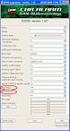 HPS 840 NEW (H) Uživatelský návod CZ PATROL LINE - CAN BUS Budoucnost v současnosti popis systému HPS 840 je autoalarm určený pro motorová vozidla s dálkově ovládaným centrálním zamykáním a s 12V napájecím
HPS 840 NEW (H) Uživatelský návod CZ PATROL LINE - CAN BUS Budoucnost v současnosti popis systému HPS 840 je autoalarm určený pro motorová vozidla s dálkově ovládaným centrálním zamykáním a s 12V napájecím
